Page 1

ZT400 Series
산업용 프린터
사용자 안내서
P1066582-06KO
Page 2

© 2018 ZIH Corp. 및/또는 그 제휴사. 판권 본사 소유. ZEBRA 및 양식화된 얼룩말 머리는 전세계 여러
관할지역에 등록되어 있는 ZIH Corp. 상표입니다. 기타 상표는 해당 소유자의 재산입니다.
본 문서의 정보는 사전 통지 없이 변경됩니다 .
법적 및 비밀 정보 공지에 대한 자세한 내용은 다음 사이트를 방문하십시오 .
저작권 : www.zebra.com/copyright
보증 : www.zebra.com/warranty
최종 사용자 라이센스 계약 : www.zebra.com/eula
소프트웨어 : www.zebra.com/linkoslegal
사용 약관
비밀 정보 공지
정보가 포함되어 있습니다 . 본 설명서는 여기에서 설명하는 장비에 대한 정보를 제공하기 위한 것으로 장비
를 작동하고 관리하는 사용자가 사용하기 위한 것입니다 . 이러한 비밀 정보는 Zebra Technologies 의 명시적
서면 승인 없이 그 외의 다른 목적으로 사용 , 재출판하거나 타인에게 공개할 수 없습니다 .
본 설명서에는 Zebra Technologies Corporation 및 그 자회사 ("Zebra Technologies") 의 기밀
제품 개선 지속적인 제품 개선은 Zebra Technologies 의 정책입니다 . 모든 사양과 디자인은 통지 없이 변경
될 수 있습니다 .
책임 부인 Zebra Technologies 는 공개된 엔지니어링 사양과 설명서의 정확성을 유지하기 위해 노력합니다 .
그러나 오류가 발생할 수 있습니다 . Zebra Technologies 는 그러한 오류를 수정할 권리를 가지며 오류로 인해
발생하는 책임을 부인합니다 .
책임의 제한 Zebra Technologies 가 손해 발생 가능성을 통지 받은 경우를 비롯한 어떠한 경우에도 Zebra
Technologies 또는 제공 제품 ( 하드웨어 및 소프트웨어 ) 의 개발 , 생산 , 판매와 관련된 모든 사람은 제품의
사용 , 사용 결과 , 또는 사용 미숙으로 인해 발생하는 모든 손해 ( 영업 이익의 손실 , 영업 중단 , 영업 정보의
유실 , 기타 금전적 손실을 포함하나 이에 국한되지 않음 ) 에
적 또는 우발적 손해에 대한 책임의 배제 또는 제한을 허용하지 않으므로 위의 책임 제한 또는 배제 사항이
적용되지 않을 수 있습니다 .
대해 책임이 없습니다 . 일부 관할지에서는 결과
Page 3

준거 발표
본 내용은 다음의 Zebra 프린터에 대한 것입니다 .
준거 발표
3
ZT410 및 ZT420
제조업체 :
Zebra Technologies Corporation
3 Overlook Point
Lincolnshire, Illinois 60069 U.S.A.
이 프린터는 다음 용도의 FCC의 해당 기술 표준에 부합합니다.
가정용 , 사무용 , 상업용 및 공업용
단 , 위의 사항은 장비를 무단 변경하지 않았고 ,
적절히 유지 보수하고 사용한 경우에 한합니다 .
2021-01-04 ZT400 Series 사용자 안내서 P1066582-06KO
Page 4

준거 발표
4
규정 준수 정보
규정 준수 정보
FCC 규정 준수 공지
본 장치는 FCC 규정의 제 15 부를 준수합니다 . 작동에는 다음과 같은 두 가지 조건이 적
용됩니다 .
1. 본 장치는 유해한 장해를 발생시키지 않으며
2. 원하지 않는 작동에 의해 발생한 장해를 비롯한 모든 장해를 견딜 수 있어야 합니다.
주 • 이 장비는 FCC 규정 제 15 부에 의거하여 테스트한 결과 클래스 B 디지털 장비에
대한 제한 규정을 준수합니다 . 이러한 제한은 거주 지역 설치시 전자파 간섭으로부터
적절하게 보호하기 위한 규정입니다 . 이 장비는 무선 전자파 에너지를 생성하고 사용
하며 그 에너지를 발산시킬 수 있으며 지침에 따라 설치하고 사용하지 않을 경우 무선
통신에 대한 전자파 간섭을 일으킬
설치 방법이 있다고 보증하지 않습니다 . 이 장비가 라디오 또는 TV 수신에 대한 전자
파 간섭을 일으킬 경우 ( 장비를 꼈다 켜면 확인할 수 있음 ) 다음 조치를 취하여 전자파
간섭을 제거하십시오 .
• 수신 안테나의 방향을 변경하거나 설치 장소를 변경합니다 .
• 본 장치와 수신기의 거리를 멀리 떨어지도록 합니다 .
• 수신기가 연결된 콘센트가 아닌 다른 콘센트에 본 장치를 연결합니다 .
• 대리점이나 무선 /TV 전문 기술자에게 도움을 청합니다 .
수 있습니다 . 그러나 장해가 발생하지 않는 특정한
FCC 방사 노출 공지
(RFID 인코더가 장착된 프린터에 한함 )
본 장비는 통제되지 않은 환경에 대한 FCC 방사 노출 제한을 준수합니다 . 본 장비는
라디에이터와 사용자 사이의 거리가 최소 20cm 떨어진 곳에 설치되어 작동되어야
합니다 .
본 전송기를 다른 안테나 또는 전송기와 함께 설치하거나 작동시켜서는 안됩니다 .
캐나다 DOC 준수 선언문
본 클래스 B 디지털 장치는 Canadian ICES-003 을 준수합니다 .
Cet appareil numérique de la classe B est conforme à la norme NMB-003 du Canada.
P1066582-06KO ZT400 Series 사용자 안내서 2021-01-04
Page 5

목차
준거 발표 . . . . . . . . . . . . . . . . . . . . . . . . . . . . . . . . . . . . . . . . . . . . . . . . . . . . . . . . . . . . . . . . 3
규정 준수 정보 . . . . . . . . . . . . . . . . . . . . . . . . . . . . . . . . . . . . . . . . . . . . . . . . . . . . . . . . . . 4
1 • 소개 . . . . . . . . . . . . . . . . . . . . . . . . . . . . . . . . . . . . . . . . . . . . . . . . . . . . . . . . . . . 9
프린터 옵션 . . . . . . . . . . . . . . . . . . . . . . . . . . . . . . . . . . . . . . . . . . . . . . . . . . . . . . . . . . . 10
통신 인터페이스 . . . . . . . . . . . . . . . . . . . . . . . . . . . . . . . . . . . . . . . . . . . . . . . . . . . . . . . . .11
데이터 케이블 . . . . . . . . . . . . . . . . . . . . . . . . . . . . . . . . . . . . . . . . . . . . . . . . . . . . . . 12
프린터 부품 . . . . . . . . . . . . . . . . . . . . . . . . . . . . . . . . . . . . . . . . . . . . . . . . . . . . . . . . . . . 13
제어판 . . . . . . . . . . . . . . . . . . . . . . . . . . . . . . . . . . . . . . . . . . . . . . . . . . . . . . . . . . . . . . . 14
디스플레이의 화면을 통해 탐색하기 . . . . . . . . . . . . . . . . . . . . . . . . . . . . . . . . . . . . . 15
유휴 디스플레이, 홈 메뉴 및 사용자 메뉴 . . . . . . . . . . . . . . . . . . . . . . . . . . . . . . . . . 17
미디어 유형 . . . . . . . . . . . . . . . . . . . . . . . . . . . . . . . . . . . . . . . . . . . . . . . . . . . . . . . . . . . 18
리본 개요 . . . . . . . . . . . . . . . . . . . . . . . . . . . . . . . . . . . . . . . . . . . . . . . . . . . . . . . . . . . . . 20
리본 사용 시기 . . . . . . . . . . . . . . . . . . . . . . . . . . . . . . . . . . . . . . . . . . . . . . . . . . . . . . 20
리본의 코팅면 . . . . . . . . . . . . . . . . . . . . . . . . . . . . . . . . . . . . . . . . . . . . . . . . . . . . . . 20
2 • 프린터 설정 및 작동 . . . . . . . . . . . . . . . . . . . . . . . . . . . . . . . . . . . . . . . . . . . . . . 23
프린터 취급 방법 . . . . . . . . . . . . . . . . . . . . . . . . . . . . . . . . . . . . . . . . . . . . . . . . . . . . . . . 24
포장 풀기 및 프린터 점검 . . . . . . . . . . . . . . . . . . . . . . . . . . . . . . . . . . . . . . . . . . . . . . 24
프린터 보관 . . . . . . . . . . . . . . . . . . . . . . . . . . . . . . . . . . . . . . . . . . . . . . . . . . . . . . . . 24
배송 프린터 . . . . . . . . . . . . . . . . . . . . . . . . . . . . . . . . . . . . . . . . . . . . . . . . . . . . . . . . 24
프린터의 언어 선택 . . . . . . . . . . . . . . . . . . . . . . . . . . . . . . . . . . . . . . . . . . . . . . . . . . . . . 25
인쇄 모드 선택 . . . . . . . . . . . . . . . . . . . . . . . . . . . . . . . . . . . . . . . . . . . . . . . . . . . . . . . . . 26
미디어 장착 . . . . . . . . . . . . . . . . . . . . . . . . . . . . . . . . . . . . . . . . . . . . . . . . . . . . . . . . . . . 30
티어오프 모드용 최종 단계 . . . . . . . . . . . . . . . . . . . . . . . . . . . . . . . . . . . . . . . . . . . . 36
필오프 모드용 최종 단계(라이너 테이크업 유무 상관 없음) . . . . . . . . . . . . . . . . . . . . 38
되감기 모드용 최종 단계 . . . . . . . . . . . . . . . . . . . . . . . . . . . . . . . . . . . . . . . . . . . . . . 47
커터 모드용 최종 단계 . . . . . . . . . . . . . . . . . . . . . . . . . . . . . . . . . . . . . . . . . . . . . . . . 53
2021-01-04 P1066582-06KO
Page 6

목차
6
리본 장착 . . . . . . . . . . . . . . . . . . . . . . . . . . . . . . . . . . . . . . . . . . . . . . . . . . . . . . . . . . . . . 56
프린터 드라이버 설치 및 컴퓨터에 프린터 연결하기 . . . . . . . . . . . . . . . . . . . . . . . . . . . . 60
Zebra Setup Utilities 설치 . . . . . . . . . . . . . . . . . . . . . . . . . . . . . . . . . . . . . . . . . . . . . 61
프린터의 USB 포트에 컴퓨터 연결 . . . . . . . . . . . . . . . . . . . . . . . . . . . . . . . . . . . . . . 69
프린터의 직렬 또는 병렬 포트에 컴퓨터 연결 . . . . . . . . . . . . . . . . . . . . . . . . . . . . . . 73
프린터의 이더넷 포트를 통해 네트워크에 연결하기 . . . . . . . . . . . . . . . . . . . . . . . . . 81
프린터를 무선 네트워크에 연결하기 . . . . . . . . . . . . . . . . . . . . . . . . . . . . . . . . . . . . . 88
테스트 라벨 인쇄 및 조정하기 . . . . . . . . . . . . . . . . . . . . . . . . . . . . . . . . . . . . . . . . . . . . . 94
3 • 프린터 구성 및 조정 . . . . . . . . . . . . . . . . . . . . . . . . . . . . . . . . . . . . . . . . . . . . . . 97
프린터 설정 조정 . . . . . . . . . . . . . . . . . . . . . . . . . . . . . . . . . . . . . . . . . . . . . . . . . . . . . . . 98
인쇄 설정 . . . . . . . . . . . . . . . . . . . . . . . . . . . . . . . . . . . . . . . . . . . . . . . . . . . . . . . . . 100
도구 . . . . . . . . . . . . . . . . . . . . . . . . . . . . . . . . . . . . . . . . . . . . . . . . . . . . . . . . . . . . . 107
네트워크 설정 . . . . . . . . . . . . . . . . . . . . . . . . . . . . . . . . . . . . . . . . . . . . . . . . . . . . . .118
RFID 설정 . . . . . . . . . . . . . . . . . . . . . . . . . . . . . . . . . . . . . . . . . . . . . . . . . . . . . . . . 125
언어 설정 . . . . . . . . . . . . . . . . . . . . . . . . . . . . . . . . . . . . . . . . . . . . . . . . . . . . . . . . . 131
센서 설정 . . . . . . . . . . . . . . . . . . . . . . . . . . . . . . . . . . . . . . . . . . . . . . . . . . . . . . . . . 134
포트 설정 . . . . . . . . . . . . . . . . . . . . . . . . . . . . . . . . . . . . . . . . . . . . . . . . . . . . . . . . . 136
블루투스 설정 . . . . . . . . . . . . . . . . . . . . . . . . . . . . . . . . . . . . . . . . . . . . . . . . . . . . . 138
리본 및 미디어 센서 보정 . . . . . . . . . . . . . . . . . . . . . . . . . . . . . . . . . . . . . . . . . . . . . . . . 140
인쇄헤드 압력 조정 . . . . . . . . . . . . . . . . . . . . . . . . . . . . . . . . . . . . . . . . . . . . . . . . . . . . 145
4 • 정기 유지 보수 . . . . . . . . . . . . . . . . . . . . . . . . . . . . . . . . . . . . . . . . . . . . . . . . . 149
청소 일정 및 과정 . . . . . . . . . . . . . . . . . . . . . . . . . . . . . . . . . . . . . . . . . . . . . . . . . . . . . . 150
외장, 미디어 용지함 및 센서의 청소 . . . . . . . . . . . . . . . . . . . . . . . . . . . . . . . . . . . . 151
인쇄 헤드 및 플래튼 롤러 청소 . . . . . . . . . . . . . . . . . . . . . . . . . . . . . . . . . . . . . . . . . 152
필 어셈블리 청소 . . . . . . . . . . . . . . . . . . . . . . . . . . . . . . . . . . . . . . . . . . . . . . . . . . . 156
커터 모듈 청소 및 윤활 . . . . . . . . . . . . . . . . . . . . . . . . . . . . . . . . . . . . . . . . . . . . . . 160
사용한 리본 제거 . . . . . . . . . . . . . . . . . . . . . . . . . . . . . . . . . . . . . . . . . . . . . . . . . . . . . . 165
프린터 부품 교체 . . . . . . . . . . . . . . . . . . . . . . . . . . . . . . . . . . . . . . . . . . . . . . . . . . . . . . 167
교체 부품 주문 . . . . . . . . . . . . . . . . . . . . . . . . . . . . . . . . . . . . . . . . . . . . . . . . . . . . . 167
재활용 프린터 부품 . . . . . . . . . . . . . . . . . . . . . . . . . . . . . . . . . . . . . . . . . . . . . . . . . 167
윤활 . . . . . . . . . . . . . . . . . . . . . . . . . . . . . . . . . . . . . . . . . . . . . . . . . . . . . . . . . . . . . . . . 167
5 • 문제점 해결 . . . . . . . . . . . . . . . . . . . . . . . . . . . . . . . . . . . . . . . . . . . . . . . . . . . 169
상태 표시등의 의미 . . . . . . . . . . . . . . . . . . . . . . . . . . . . . . . . . . . . . . . . . . . . . . . . . . . . 170
인쇄 문제점 . . . . . . . . . . . . . . . . . . . . . . . . . . . . . . . . . . . . . . . . . . . . . . . . . . . . . . . . . . 172
리본 문제점 . . . . . . . . . . . . . . . . . . . . . . . . . . . . . . . . . . . . . . . . . . . . . . . . . . . . . . . . . . 175
RFID 문제점 . . . . . . . . . . . . . . . . . . . . . . . . . . . . . . . . . . . . . . . . . . . . . . . . . . . . . . . . . . 176
오류 메시지 . . . . . . . . . . . . . . . . . . . . . . . . . . . . . . . . . . . . . . . . . . . . . . . . . . . . . . . . . . 179
통신 문제점 . . . . . . . . . . . . . . . . . . . . . . . . . . . . . . . . . . . . . . . . . . . . . . . . . . . . . . . . . . 184
기타 문제점 . . . . . . . . . . . . . . . . . . . . . . . . . . . . . . . . . . . . . . . . . . . . . . . . . . . . . . . . . . 185
P1066582-06KO ZT400 Series 사용자 안내서 2021-01-04
Page 7

프린터 진단 . . . . . . . . . . . . . . . . . . . . . . . . . . . . . . . . . . . . . . . . . . . . . . . . . . . . . . . . . . 187
파워온(PowerOn) 자가 테스트 . . . . . . . . . . . . . . . . . . . . . . . . . . . . . . . . . . . . . . . . . 187
취소 자가 테스트 . . . . . . . . . . . . . . . . . . . . . . . . . . . . . . . . . . . . . . . . . . . . . . . . . . . 188
일시 중지 자가 테스트 . . . . . . . . . . . . . . . . . . . . . . . . . . . . . . . . . . . . . . . . . . . . . . . 189
급지 자가 테스트 . . . . . . . . . . . . . . . . . . . . . . . . . . . . . . . . . . . . . . . . . . . . . . . . . . . 190
급지 및 일시 중지 자가 테스트 . . . . . . . . . . . . . . . . . . . . . . . . . . . . . . . . . . . . . . . . . 193
취소 및 일시 중지 자가 테스트 . . . . . . . . . . . . . . . . . . . . . . . . . . . . . . . . . . . . . . . . . 193
통신 진단 테스트 . . . . . . . . . . . . . . . . . . . . . . . . . . . . . . . . . . . . . . . . . . . . . . . . . . . 194
센서 프로파일 . . . . . . . . . . . . . . . . . . . . . . . . . . . . . . . . . . . . . . . . . . . . . . . . . . . . . 195
6 • USB 호스트 포트 및 Print Touch 기능 사용하기 . . . . . . . . . . . . . . . . . . . . . . 197
예제에 필요한 항목 . . . . . . . . . . . . . . . . . . . . . . . . . . . . . . . . . . . . . . . . . . . . . . . . . . . . 198
예제를 완료하기 위한 파일 . . . . . . . . . . . . . . . . . . . . . . . . . . . . . . . . . . . . . . . . . . . 198
USB 호스트 . . . . . . . . . . . . . . . . . . . . . . . . . . . . . . . . . . . . . . . . . . . . . . . . . . . . . . . . . . 201
예제 1: USB 플래시 드라이브에 파일을 복사하고 USB 미러링 수행 . . . . . . . . . . . . 201
예제 2: USB 플래시 드라이브에서 라벨 형식 인쇄 . . . . . . . . . . . . . . . . . . . . . . . . . 203
예제 3: USB 플래시 드라이브로/브라이브에서 파일 복사 . . . . . . . . . . . . . . . . . . . . 204
예제 4: USB 키보드를 사용해서 저장된 파일의 데이터 입력 및 라벨 인쇄 . . . . . . . 206
Print Touch/NFC(Near Field Communication) . . . . . . . . . . . . . . . . . . . . . . . . . . . . . . . . 207
예제 5: 스마트 장치를 사용해서 저장된 파일의 데이터 입력 및 라벨 인쇄
. . . . . . . 208
목차
7
7 • 사양 . . . . . . . . . . . . . . . . . . . . . . . . . . . . . . . . . . . . . . . . . . . . . . . . . . . . . . . . . 211
일반 사양 . . . . . . . . . . . . . . . . . . . . . . . . . . . . . . . . . . . . . . . . . . . . . . . . . . . . . . . . . . . . 212
전원 코드 사양 . . . . . . . . . . . . . . . . . . . . . . . . . . . . . . . . . . . . . . . . . . . . . . . . . . . . . 212
통신 인터페이스 사양 . . . . . . . . . . . . . . . . . . . . . . . . . . . . . . . . . . . . . . . . . . . . . . . . . . . 214
표준 . . . . . . . . . . . . . . . . . . . . . . . . . . . . . . . . . . . . . . . . . . . . . . . . . . . . . . . . . . . . . 214
선택사양 . . . . . . . . . . . . . . . . . . . . . . . . . . . . . . . . . . . . . . . . . . . . . . . . . . . . . . . . . 216
인쇄 사양 . . . . . . . . . . . . . . . . . . . . . . . . . . . . . . . . . . . . . . . . . . . . . . . . . . . . . . . . . . . . 218
미디어 사양 . . . . . . . . . . . . . . . . . . . . . . . . . . . . . . . . . . . . . . . . . . . . . . . . . . . . . . . . . . 219
리본 사양 . . . . . . . . . . . . . . . . . . . . . . . . . . . . . . . . . . . . . . . . . . . . . . . . . . . . . . . . . . . . 220
용어집 . . . . . . . . . . . . . . . . . . . . . . . . . . . . . . . . . . . . . . . . . . . . . . . . . . . . . . . . . . 221
2021-01-04 ZT400 Series 사용자 안내서 P1066582-06KO
Page 8

목차
주 • ______________________________________________________________________
__________________________________________________________________________
__________________________________________________________________________
__________________________________________________________________________
__________________________________________________________________________
__________________________________________________________________________
__________________________________________________________________________
__________________________________________________________________________
__________________________________________________________________________
__________________________________________________________________________
8
P1066582-06KO ZT400 Series 사용자 안내서 2021-01-04
Page 9

소개
이 섹션에서는 프린터 및 프린터의 부품에 대한 전체적인 개요를 제공합니다 .
1
목차
프린터 옵션 . . . . . . . . . . . . . . . . . . . . . . . . . . . . . . . . . . . . . . . . . . . . . . . . . . . . . . . . . . . 10
통신 인터페이스 . . . . . . . . . . . . . . . . . . . . . . . . . . . . . . . . . . . . . . . . . . . . . . . . . . . . . . . . 11
프린터 부품 . . . . . . . . . . . . . . . . . . . . . . . . . . . . . . . . . . . . . . . . . . . . . . . . . . . . . . . . . . . 13
제어판 . . . . . . . . . . . . . . . . . . . . . . . . . . . . . . . . . . . . . . . . . . . . . . . . . . . . . . . . . . . . . . . 14
디스플레이의 화면을 통해 탐색하기 . . . . . . . . . . . . . . . . . . . . . . . . . . . . . . . . . . . . . . 15
유휴 디스플레이, 홈 메뉴 및 사용자 메뉴 . . . . . . . . . . . . . . . . . . . . . . . . . . . . . . . . . . 17
미디어 유형 . . . . . . . . . . . . . . . . . . . . . . . . . . . . . . . . . . . . . . . . . . . . . . . . . . . . . . . . . . . 18
리본 개요 . . . . . . . . . . . . . . . . . . . . . . . . . . . . . . . . . . . . . . . . . . . . . . . . . . . . . . . . . . . . . 20
리본 사용 시기 . . . . . . . . . . . . . . . . . . . . . . . . . . . . . . . . . . . . . . . . . . . . . . . . . . . . . . . 20
리본의 코팅면 . . . . . . . . . . . . . . . . . . . . . . . . . . . . . . . . . . . . . . . . . . . . . . . . . . . . . . . 20
2021-01-04 P1066582-06KO
Page 10

소개
12
34
10
프린터 옵션
프린터 옵션
사용 가능한 프린터 옵션은 그림 1 에 나와 있습니다 . 프린터 옵션을 사용할 수 있는 인
쇄 모드에 대한 정보는 26 페이지의
인쇄 모드 선택
을 참조하십시오 .
그림 1 • 프린터 옵션
1
티어오프 ( 표준 )
2
라이너 테이크업 옵션 있는 필오프
3
되감기 옵션
4
커터 옵션
P1066582-06KO ZT400 Series 사용자 안내서 2021-01-04
Page 11

통신 인터페이스
통신 인터페이스 연결은 그림 2 와 같습니다 . ZebraNet 무선 인쇄 서버 옵션이 프린터에
도 나타날 수 있습니다 . 프린터에 사용 가능한 통신 인터페이스를 통해 프린터로 라벨
형식을 전송할 수 있습니다 .
소개
통신 인터페이스
11
• 연결 유형에 대한 자세한 정보는 214
• 이러한 통신 인터페이스 중 하나 이상에 컴퓨터를 연결하는 시기와 방법에 대한 지
침은 60
시오.
페이지의 프린터 드라이버 설치 및 컴퓨터에 프린터 연결하기
그림 2 • 통신 인터페이스의 위치
페이지의 표준
을 참조하십시오.
를 참조하십
내장 유선 이더넷 인쇄 서버
직렬 포트
USB 포트
병렬 포트 ( 선택 사양 )
2021-01-04 ZT400 Series 사용자 안내서 P1066582-06KO
Page 12

소개
12
통신 인터페이스
데이터 케이블
응용 프로그램에 맞는 모든 데이터 케이블을 공급해야 합니다 . 케이블 스트레인 릴리
프 클램프를 사용하도록 권장합니다 .
이더넷 케이블은 차폐될 필요가 없지만 , 기타 모든 케이블은 완전히 차폐되어 있고 금
속 또는 도금된 커넥터에 연결되어야 합니다 . 차폐되지 않은 데이터 케이블을 사용하
면 방사 방출량이 제한 규정보다 높게 나타날 수 있습니다 .
케이블에서 전기 노이즈가 감지되는 현상을
최소화하려면 다음 방법을 따르십시오 .
• 데이터 케이블은 가능한 짧게 사용하십시오 .
• 데이터 케이블을 전원 코드에 붙여 놓지 마십시오 .
• 데이터 케이블을 전원 전선관에 묶지 마십시오 .
P1066582-06KO ZT400 Series 사용자 안내서 2021-01-04
Page 13

프린터 부품
1
3
4
2
10
9
8
7
6
5
주 • 프린터 내부의 부품은 색상으로 구분되어 있습니다 .
• 사용자가 손을 대어서 취급해야 하는 부분은 프린터 내부에 금색으로 되어 있으며,
• 리본 시스템과 관련된 부품은 검정색 플라스틱으로 만들어져 있고 , 미디어와 관련
그림 3 은 표준 프린터의 용지함 내부 부품을 보여줍니다 . 실제 프린터는 프린터 모델
및 설치 옵션에 따라 약간 다를 수 있습니다 . 레이블이 붙어 있는 부품은 본 설명서에 설
명된 절차에서 언급됩니다 .
소개
프린터 부품
본 설명서의 그림에 금색으로 표시되어 있습니다 .
된 부품은 회색 플라스틱으로 만들어져 있습니다 . 이러한 부품 및 기타 요소는 필
요에 따라 본 설명서의 그림에 하늘색으로 표시되어 있습니다 .
그림 3 • 프린터 부품
13
1
미디어 도어
2
인쇄헤드 압력 조정 토글
3
* 이 구성 요소는 열전사 옵션이 설치된 프린터에서만 나타납니다 .
2021-01-04 ZT400 Series 사용자 안내서 P1066582-06KO
제어판
4
USB 호스트 포트 ( 싱글 또는 듀얼 )
5
인쇄헤드 어셈블리
6
인쇄헤드 개방 레버
7
리본 테이크업 스핀들 *
8
리본 공급 스핀들 *
9
미디어 공급 행어
10
미디어 공급 가이드
Page 14

14
6
13
12
9
8
11
10
1 2 3 4 5
14 15 16
그림 4 • 제어판
7
1
상태 표시등 이 상태 표시등은 프린
터의 현재 상태를 보여
줍니다. 자세한 내용은
170 페이지의 표 15 를
참조하십시오 .
2
일시 중지 표시등
3
데이터 표시등
4
소모품 표시등
5
네트워크 표시등
6
디스플레이는 프린터의 작동 상태를 보여주고
사용자가 메뉴 시스템을 탐색할 수 있도록 합니
다 . 선택 사양인 컬러 디스플레이를 구매할 수
있습니다 . 자세한 정보는 공인 Zebra 매장에 전
화로 문의하십시오 .
7
[ 오른쪽 선택 ] 버튼 이 버튼은 디스플레이
에서 바로 위에 표시된
명령을 실행합니다 .
8
[ 왼쪽 선택 ] 버튼
9
[ 위쪽 화살표 ] 버튼은 매개변수 값을 변경합니
다 . 일반적으로는 값을 증가시키거나 선택 사항
을 스크롤합니다 .
10
[ 확인 ] 버튼은 디스플레이에 표시된 사항을 선
택하거나 확인합니다 .
11
메뉴 시스템에서만 작동하는 [ 왼쪽 화살표 ] 버
튼을 누르면 왼쪽으로 이동합니다 .
12
메뉴 시스템에서만 작동하는 [ 오른쪽 화살표 ]
버튼을 누르면 오른쪽으로 이동합니다 .
13
[ 아래쪽 화살표 ] 버튼은 매개변수 값을 변경합
니다 . 일반적으로는 값을 감소시키거나 선택 사
항을 스크롤합니다 .
14
[ 일시 중지 ] 버튼을 누르면 프린터 작동이 시작
되거나 중지됩니다 .
15
[ 급지 ] 버튼을 누를 때마다 프린터가 빈 라벨을
한 개씩 급지합니다 .
16
프린터가 일시 중지될 때 [ 취소 ] 버튼을 누르면
라벨 포맷이 취소됩니다 .
• 한 번 누르면 다음 라벨 포맷이 취소됩니다 .
• 모든 라벨 포맷을 취소하려면 2 초간 눌러줍
니다 .
소개
제어판
제어판
제어판은 프린터의 현재 상태를 나타내고 사용자가 프린터의 기본 작동을 제어할 수 있
도록 합니다.
P1066582-06KO ZT400 Series 사용자 안내서 2021-01-04
Page 15

디스플레이의 화면을 통해 탐색하기
홈 메뉴
XXXXXXX
XXXXXXX
??
설정 메뉴 아이콘
강조 표시된 설정 메뉴
아이콘
표 1 은 다음 사항을 보여줍니다 .
• 제어판 디스플레이에서 화면을 통해 탐색 가능한 옵션
• 디스플레이에 표시되는 사항을 선택 또는 수정하는 방법
유휴 디스플레이
표 1 • 탐색
프린터 구성 및 조정
제어판
15
유휴 디스플레이 (17 페이지의 그림 5) 에서 [ 왼쪽 선택 ] 을 눌러 프
린터의 홈 메뉴 (17 페이지의 그림 6) 로 이동합니다 .
홈 메뉴
홈 메뉴에서 아이콘 사이를 이동
하려면
화살표 버튼을 누르십시
오 .
아이콘은 선택될 때 색상이 반전
되면서 강조 표시됩니다 .
강조 표시된 메뉴 아이콘을 선택
해서 메뉴로 들어가려면 ,
[ 확인 ] 을 누르십시오 .
[ 왼쪽 선택 ] 을 눌러서 홈 메뉴를
종료하고 유휴 디스플레이로 돌
아갑니다 . 프린터는 홈 메뉴에
서 15 초간 비활성 상태로 있는
경우에 자동으로 유휴 디스플레
이로 돌아갑니다 .
2021-01-04 ZT400 Series 사용자 안내서 P1066582-06KO
Page 16

프린터 구성 및 조정
XXXXXXX
▲ XXXXXXX ▼
XXX
이동
인쇄 정보
설정
시작
도구 메뉴
▲
언어
영어 ▼ ▲
농도
10
▼
시작
이동
도구 메뉴
16
제어판
사용자 메뉴
표 1 • 탐색 ( 계속 )
[ 왼쪽 선택 ]
을 눌러서 홈 메뉴로 돌아갑니다 . 프
린터는 사용자 메뉴에서 15 초간 비활성 상태로
있는 경우에 자동으로 홈 메뉴로 돌아갑니다 .
사용자 메뉴에서 항목을 스크롤하려면 ,
또는 [ 오른쪽 화살표 ] 를 누르십시오 .
살표 ]
메뉴 바로가기
[ 왼쪽 화
▲ 및 ▼ 는 값이 변경 가능함을 나타냅니다 . 사용
자가 변경한 사항은 즉시 저장됩니다 .
[ 위쪽 화살표 ] 또는 [ 아래쪽 화살표 ] 를 눌러 적용
한 값을 스크롤합니다 .
디스플레이의 오른쪽 하단에 있는 단어는 사용
가능한 작업을 나타냅니다 .
[ 확인 ] 또는 [ 오른쪽 선택 ] 을 눌러 표시된 작업을
수행합니다 .
P1066582-06KO ZT400 Series 사용자 안내서 2021-01-04
[ 확인 ] 또는 [ 오른쪽 선택 ] 을 눌러서 [ 이동 ]
면 ,
을 선택하십시오 .
메뉴 바로가기에서 다음 사용자 메뉴로 이동하려
동일한 사용자 메뉴에서 계속 탐색하려면 ,
화살표 ]
또는 [ 오른쪽 화살표 ] 를 누르십시오 .
[ 왼쪽
Page 17

유휴 디스플레이 , 홈 메뉴 및 사용자 메뉴
프린터 준비
V75.19.6Z
1
2
홈 메뉴
??
프린터의 제어판에는 프린터의 상태를 보거나 프린터의 작동 매개변수를 변경할 수 있
는 디스플레이가 있습니다 . 본 섹션에서는 프린터의 메뉴 시스템을 탐색하고 메뉴 항
목에 대한 값을 변경하는 방법에 대해 알려드립니다 .
유휴 디스플레이 프린터가 시동 절차를 완료하면 , 유휴 디스플레이 ( 그림 5) 상태가
됩니다 . 프린터는 사용자가 구성한 IP 주소와 정보를 순환합니다 .
그림 5 • 유휴 디스플레이
프린터 구성 및 조정
제어판
17
1
프린터의 현재 상태
2
109 페이지의
유휴 디스플레이
홈 메뉴 바로가기
홈 메뉴 홈
메뉴 ( 그림 6) 를 사용해서 8 개의 사용자 메뉴 (99 페이지의 그림 15) 를 통
해 프린터의 작동 매개변수를 액세스합니다 .
그림 6 • 홈 메뉴 — 표준 ( 왼쪽 ) 및 선택 사양 컬러 ( 오른쪽 )
종료하고 유휴 디스플레이 ( 그림 5) 로 돌아갑니다 .
에서 설정한 정보
2021-01-04 ZT400 Series 사용자 안내서 P1066582-06KO
Page 18

프린터 설정 및 작동
18
미디어 유형
미디어 유형
중요 • Zebra 에서는 고품질 인쇄를 유지하기 위해 Zebra 상표의 소모품을 사용하도록
적극 권장하고 있습니다 . 다양한 범위의 종이 , 폴리프로필렌 , 폴리에스터 및 비닐 스
톡 등이 프린터의 인쇄 기능을 향상시키고 인쇄 헤드의 조기 마모를 방지하기 위해 설
계되었습니다 . 소모품을 구입하려면 http://www.zebra.com/supplies 를 방문하십시오 .
본 프린터에는 다양한 유형의 미디어를 사용하실 수 있습니다 .
•
일반 용지
을 라이너에 접착시키도록 뒷면에 접착제를 사용하고 있습니다 . 표준 미디어는 롤
또는 팬폴드 스택 ( 표 2) 형태로 옵니다 .
- 대부분의 일반 용지에는 개별 라벨 또는 라이너에 붙어 연속되는 라벨
태그 스톡
•
는 라이너가 없으며 일반적으로 태그 사이에 구멍이 뚫려 있습니다. 태그 스톡은 롤
또는 팬폴드 스택 ( 표 2) 형태로 옵니다 .
• RFID(Radio frequency identification) "
지는 RFID 리더 / 인코더가 설치되어 있는 프린터에서 사용할
수 있습니다 . RFID 라벨은 비 RFID 라벨과 같은 재질로 만들
어졌으며 접착력이 있습니다 . 각 라벨에는 칩과 안테나로 만
들어진 RFID 트랜스폰더 (" 인레이 " 라고도 부름 ) 가 라벨 및
라이너 사이에 내장되어 있습니다 . 트랜스폰더의 형태는 제조업체에 따라 다르며
라벨을 통해 비춰 보입니다 . 모든 " 스마트 " 라벨에는 읽을 수 있는 메모리가
며 인코드를 할 수 있는 메모리가 있는 경우도 많습니다 .
중요 • 라벨 내에 위치한 트랜스폰더는 트랜스폰더의 유형 및 프린터의 모델에 따라
다릅니다 . 프린터에 맞는 " 스마트 " 미디어를 사용하고 있는지 확인하십시오 . 자
세한 정보는 RFID
http://www.zebra.com/manuals 또는 프린터에 동봉된 CD 에 있습니다 . 트랜스폰더
위치에 대한 자세한 내용은 http://www.zebra.com/transponders 를 참조하십시오 .
— 태그는 주로 무거운 종이로 만들어 집니다 . 태그 스톡에는 접착제 또
프로그래밍 안내서
스마트" 용지
3 을 참조하십시오 . 본 설명서의 사본은
- RFID 용
있으
P1066582-06KO ZT400 Series 사용자 안내서 2021-01-04
Page 19

프린터 설정 및 작동
미디어 유형
표 2 • 롤 미디어 및 팬폴드 미디어
미디어 유형 외관 설명
비연속 롤 미디어 롤 미디어는 직경이 25~76mm(1~3 인치 ) 인 코어에 감겨
있습니다 . 개별 라벨 또는 태그는 다음 방법 중 하나 이상
의 방법으로 분리되어 있습니다 .
•
망 미디어
는 간격 , 구멍 , 홈으로 라벨을 분리합니다 .
19
비연속 팬폴드 용
지
•
블랙 마크 미디어
는 라벨 간격을 표시하기 위해 뒷면에
블랙 마크가 사전에 인쇄된 미디어를 사용하고 있습니
다 .
•
천공 미디어
에는 라벨과 태그가 각각 쉽게 분리될 수
있도록 구멍이 뚫려 있습니다 . 미디어에는 라벨 또는
태그 사이에 블랙 마크 또는 기타 구멍이 뚫려 있을 수
도 있습니다 .
팬폴드 미디어는 지그재그로 접혀진 미디어입니다 . 팬폴
드 용지는 비연속 롤 용지와 동일한 라벨 간격을 가지고
있습니다 . 이 간격은 주름 위 또는 근처에 있습니다
.
연속 롤 미디어 롤 미디어는 직경이 25~76mm(1~3 인치 ) 인 코어에 감겨
있습니다 .
연속 롤 미디어에는 라벨의 간격을 나타내는 간격 , 구멍
또는 블랙 마크 등이 없습니다 . 이 미디어는 라벨 위 어느
곳에도 이미지를 인쇄할 수 있습니다 . 간혹 개별 라벨을
분리하기 위해 절단기가 사용되기도 합니다 .
2021-01-04 ZT400 Series 사용자 안내서 P1066582-06KO
Page 20

프린터 설정 및 작동
외부 내부
20
리본 개요
리본 개요
리본 사용 시기
리본은 얇은 필름으로 안쪽 면이 왁스, 합성 수지 또는 왁스 합성 수지로 코팅되어 있어,
이 면이 열 전사 과정 중 미디어에 전사됩니다 . 미디어에 따라 리본의 사용 여부 및 리본
의 폭이 결정됩니다 .
리본을 사용할 경우 , 최대한 넓거나 사용하는 미디어보다 넓어야 합니다 . 리본이 미디
어보다 좁은 경우 , 인쇄 헤드 부분이 보호되지 않고 , 일찍
열 전사 미디어를 인쇄하려면 리본이 필요하지만 , 감열 미디어에는 리본이 필요하지
않습니다 . 특정미디어에 대한 리본의 사용 여부를 결정하기 위해서는 미디어 긁힘 테
스트를 실행하십시오 .
마모될 수 있습니다 .
미디어 긁힘 테스트를 하려면 다음 단계를 따르십시오 .
1. 미디어 표면의 인쇄를 손톱으로 빨리 긁습니다 .
2. 미디어 위에 블랙 마크가 나타납니까 ?
블랙 마크의 상태 미디어의 유형
미디어에 나타나지 않음 열 전사 미디어 . 리본이 필요합니다 .
미디어에 나타남 감열 미디어 . 리본이 필요하지 않습니다 .
리본의 코팅면
리본의 코팅된 면이 외부 또는 내부로 가게 감겨있을 수 있습니다( 그림 7). 특정 리본의
어느 면에 코팅이 되어 있는지 확신할 수 없는 경우에는 접착 테스트 또는 리본 긁힘 테
스트를 하여 코팅면을 확인할 수 있습니다 .
그림 7 • 외부 또는 내부에 코팅된 리본
P1066582-06KO ZT400 Series 사용자 안내서 2021-01-04
Page 21

접착 테스트
사용 가능한 라벨이 있는 경우 , 리본의 어느 쪽에 코팅이 되어 있는지 확인하기 위해 접
착 테스트를 실시하십시오 . 이 방법은 리본이 이미 설치되어 있는 경우 효과가 매우 좋
습니다 .
접착 테스트를 실행하려면 다음 단계를 마치십시오 .
1. 라벨을 라이너에서 벗겨냅니다 .
2. 라벨의 끈끈한 면의 한쪽 구석을 리본의 표면 바깥쪽에 대고 누릅니다 .
3. 라벨을 리본에서 벗겨 냅니다 .
4. 결과를 관찰합니다 . 라벨에 리본에서 떨어져 나온 잉크 부스러기 또는 입자가 붙어
있습니까 ?
리본의 잉크 실행 방법
라벨에 붙음 리본은 외부에 코팅되어 있고 표준 ZT410 프린터
및 ZT420 프린터에서 사용 가능합니다 .
프린터 설정 및 작동
리본 개요
21
라벨에 붙지 않았음 리본은 내부에 코팅되어 있으며 표준 ZT410 프린
터 또는 ZT420 프린터에 사용할 수 없습니다 . 이
런 유형의 리본을 사용할 수 있도록 ZT410 에는
선택 사양 리본 공급 스핀들을 사용할 수 있습니
다 . 주문 정보는 공인 Zebra 매장에 전화로 문의하십시오 .
이 결과를 확인하려면 리본의
복해 보십시오
리본 긁힘 테스트
라벨이 없는 경우에는 리본 긁힘 테스트를 실행합니다 .
리본 긁힘 테스트를 실행하려면 다음 단계를 마치십시오 .
1. 리본을 약간 풀어줍니다 .
2. 리본을 풀어 놓은 부분을 종이 위에 놓고 리본의 바깥 면을 종이에 닿게 합니다 .
3. 풀린 리본의 안쪽 표면을 손톱으로 긁습니다 .
4. 종이에서 리본을 뗍니다 .
다른 면으로도 테스트를 반
2021-01-04 ZT400 Series 사용자 안내서 P1066582-06KO
Page 22

프린터 설정 및 작동
22
리본 개요
5. 결과를 관찰합니다 . 리본에서 종이로 옮겨진 자국이 있습니까 ?
리본 상태 실행 방법
종이에 자국 남음 리본은 외부에 코팅되어 있고 표준 ZT410 프린터
및 ZT420 프린터에서 사용 가능합니다 .
종이에 자국이 남지
않음
리본은 내부에 코팅되어 있으며 표준 ZT410 프린
터 또는 ZT420 프린터에 사용할 수 없습니다 . 이
런 유형의 리본을 사용할 수 있도록 ZT410 에는
선택 사양 리본 공급 스핀들을 사용할 수 있습니
다 . 주문 정보는 공인 Zebra 매장에 전화로 문의하십시오 .
결과를 확인하려면 리본의 다른 면으로도 테스트를 반
이
복해 보십시오
P1066582-06KO ZT400 Series 사용자 안내서 2021-01-04
Page 23

프린터 설정 및 작동
본 섹션은 기술자가 실시하는 프린터의 초기 설정 및 작동 작업을 돕습니다 .
2
목차
프린터 취급 방법 . . . . . . . . . . . . . . . . . . . . . . . . . . . . . . . . . . . . . . . . . . . . . . . . . . . . . . . 24
포장 풀기 및 프린터 점검 . . . . . . . . . . . . . . . . . . . . . . . . . . . . . . . . . . . . . . . . . . . . . . . 24
프린터 보관 . . . . . . . . . . . . . . . . . . . . . . . . . . . . . . . . . . . . . . . . . . . . . . . . . . . . . . . . . 24
배송 프린터 . . . . . . . . . . . . . . . . . . . . . . . . . . . . . . . . . . . . . . . . . . . . . . . . . . . . . . . . . 24
프린터의 언어 선택 . . . . . . . . . . . . . . . . . . . . . . . . . . . . . . . . . . . . . . . . . . . . . . . . . . . . . 25
인쇄 모드 선택 . . . . . . . . . . . . . . . . . . . . . . . . . . . . . . . . . . . . . . . . . . . . . . . . . . . . . . . . . 26
미디어 장착 . . . . . . . . . . . . . . . . . . . . . . . . . . . . . . . . . . . . . . . . . . . . . . . . . . . . . . . . . . . 30
티어오프 모드용 최종 단계 . . . . . . . . . . . . . . . . . . . . . . . . . . . . . . . . . . . . . . . . . . . . . 36
필오프 모드용 최종 단계 ( 라이너 테이크업 유무 상관 없음 ) . . . . . . . . . . . . . . . . . . . 38
되감기 모드용 최종 단계 . . . . . . . . . . . . . . . . . . . . . . . . . . . . . . . . . . . . . . . . . . . . . . . 47
커터 모드용 최종 단계 . . . . . . . . . . . . . . . . . . . . . . . . . . . . . . . . . . . . . . . . . . . . . . . . . 53
리본 장착 . . . . . . . . . . . . . . . . . . . . . . . . . . . . . . . . . . . . . . . . . . . . . . . . . . . . . . . . . . . . . 56
프린터 드라이버
Zebra Setup Utilities 설치 . . . . . . . . . . . . . . . . . . . . . . . . . . . . . . . . . . . . . . . . . . . . . . 61
프린터의 USB 포트에 컴퓨터 연결 . . . . . . . . . . . . . . . . . . . . . . . . . . . . . . . . . . . . . . . 69
프린터의 직렬 또는 병렬 포트에 컴퓨터 연결 . . . . . . . . . . . . . . . . . . . . . . . . . . . . . . . 73
프린터의 이더넷 포트를 통해 네트워크에 연결하기 . . . . . . . . . . . . . . . . . . . . . . . . . . 81
프린터를 무선 네트워크에 연결하기 . . . . . . . . . . . . . . . . . . . . . . . . . . . . . . . . . . . . . . 88
테스트 라벨 인쇄 및 조정하기 . . . . . . . . . . . . . . . . . . . . . . . . . . . . . . . . . . . . . . . . . . . . . 94
설치 및 컴퓨터에 프린터 연결하기 . . . . . . . . . . . . . . . . . . . . . . . . . . . . 60
2021-01-04 P1066582-06KO
Page 24

프린터 설정 및 작동
24
프린터 취급 방법
프린터 취급 방법
포장 풀기 및 프린터 점검
본 섹션은 프린터를 취급하는 방법을 설명합니다 .
프린터를 수령한 즉시 , 포장을 풀고 배송시 제품에 손상이 발생했는지 점검하십시오 .
• 모든 포장재를 보관해 두십시오 .
• 외관에 손상이 없는지 확인하십시오 .
• 미디어 도어를 올리고 , 용지함의 부품에 손상이 없는지 점검하십시오 .
점검 중에 배송상의 손상을 발견한 경우 :
• 즉시 배송 회사에 통지하고 손상 내역을 알려주십시오 .
• 배송 회사가 검사할 수 있도록 모든 포장재를 보관하십시오 .
• 공인
프린터 보관
프린터를 즉시 설치해서 사용하지 않을 경우 , 원래 포장재를 사용하여 다시 포장하십
시오 . 프린터를 다음과 같이 보관하십시오 .
• 온도 : -40° ~ 60℃(-40°F ~ 140°F)
• 상대 습도 : 5% ~ 85%, 비응축
배송 프린터
프린터를 반송하는 경우 :
• 프린터를 끄고 (
• 용지 , 리본 또는 프린터 내부에 떨어져 있는 부스러기 등을 제거하십시오 .
• 인쇄헤드를 닫습니다 .
• 운반 중 손상을 방지하기 위해 프린터를 원래 상자 또는 적절한 대체 상자에 조심스
Zebra 대리점에 이 사실을 통지하십시오 .
중요 • Zebra Technologies 는 장비의 배송 중에 발생한 손상에 대해 책임을 지지 않으
며 손상된 부분을 보증으로 수리하지 않습니다 .
O) 모든 케이블을 빼십시오 .
럽게 포장합니다 . 원본 포장재를 분실 또는 폐기한 경우 Zebra 에서 배송용 상자를
구입할 수 있습니다 .
P1066582-06KO ZT400 Series 사용자 안내서 2021-01-04
Page 25

프린터의 언어 선택
다음 조건을 만족하는 프린터 설치 장소를 선택합니다 .
• 설치면 : 프린터를 올려 놓을 설치면은 단단해야 하며 프린터를 지탱할 수 있을 정
도로 충분한 크기와 강도를 지녀야 합니다 .
• 공간 : 프린터를 설치할 장소는 환기가 원활하고 프린터 구성 요소 및 커넥터에 접
근할 수 있는 충분한 공간이 있어야 합니다 . 적절한 환기와 냉각을 위해 프린터의 4
모두에 공간이 있어야 합니다 .
면
주의 • 공기 순환을 막아서 프린터가 과열될 수 있으므로 프린터의 뒤쪽 혹은 아랫쪽에
패딩 또는 쿠션을 놓지 마십시오 .
• 전원 : 연결하기 쉽도록 프린터를 외부 전원에서 가까운 거리에 놓으십시오 .
• 데이터 통신 인터페이스 : 프린터는 WLAN 무선 ( 해당되는 경우 ) 범위 이내 또는
데이터 소스 ( 일반적으로 컴퓨터 ) 에 연결되는 다른 커넥터에 접속 가능한 범위 이
내에 있어야 합니다 . 케이블 길이 및 구성에 대한 자세한 내용은 212 페이지의
사양
을 참조하십시오 .
• 작동 조건 : 본 프린터는 창고 또는 공장 바닥 등과 같이 다양한 환경 및 전기적 상황
에서 작동하도록 고안되었습니다 . 표 3 에는 프린터가 작동할 때 필요한 온도 및 상
대 습도 요건이 나와 있습니다 .
프린터 설정 및 작동
프린터의 언어 선택
일반
25
표 3 • 작동 온도 및 습도
모드 온도 상대 습도
열전사
감열
40° ~ 40°C(5° ~ 104°F)
32° ~ 40°C(0° ~ 104°F)
20% ~ 85%, 비응축
2021-01-04 ZT400 Series 사용자 안내서 P1066582-06KO
Page 26

프린터 설정 및 작동
26
인쇄 모드 선택
인쇄 모드 선택
사용하고 있는 미디어 및 사용 가능한 프린터 옵션에 맞는 인쇄 모드를 사용합니다
(표 4). 롤 및 팬폴드 미디어에 대해 미디어 경로는 동일합니다. 프린터를 사용 가능한 인
쇄 모드로 설정하려면 104 페이지의
표 4 • 인쇄 모드 및 프린터 옵션
인쇄 모드 사용 시기 및 필요한 프린터 옵션 프린터 실행
인쇄 모드
를 참조하십시오.
티어오프
( 기본 설정 )
대부분의 응용 프로그램에 사용합니다 .
이 모드는 프린터어떤 프린터 옵션과 대
부분의 미디어 유형에 사용할 수 있습니
다 .
티어오프 모드에서 롤 미디어
티어오프 모드에서 팬폴드 미디어
( 그림은 뒷면의 액세스 슬롯을 통해 공급되는
프린터는 라벨 형식을 수신된 그대로 인
쇄합니다 . 프린터 작업자는 인쇄 후 언
제라도 인쇄된 라벨을 절단할 수 있습니
다 .
모습 )
붉은색실선 = 미디어 , 파란색 점선 = 배면 전용
P1066582-06KO ZT400 Series 사용자 안내서 2021-01-04
Page 27

4 • 인쇄 모드 및 프린터 옵션
표
인쇄 모드 사용 시기 및 필요한 프린터 옵션 프린터 실행
프린터 설정 및 작동
인쇄 모드 선택
27
커터 라벨을 절단하고 싶을 때 프린터에 커터
옵션이 있는 경우 사용하십시오 .
커터 모드
필 프린터에 필오프 옵션 , 라이너 테이크업
옵션 또는 되감기 옵션이 장착되어 있는
경우에 사용하십시오 .
필오프 모드
프린터는 라벨을 인쇄한 후 절단합니다 .
프린터는 인쇄 도중 라이너에서 라벨을
벗긴 후 라벨이 제거되는 동안 일시 중지
됩니다 . 라이너가 프린터 앞에서 빠져나
갑니다 .
붉은색실선 = 미디어 , 파란색 점선 = 배면 전용
2021-01-04 ZT400 Series 사용자 안내서 P1066582-06KO
Page 28

프린터 설정 및 작동
28
인쇄 모드 선택
표 4 • 인쇄 모드 및 프린터 옵션
인쇄 모드 사용 시기 및 필요한 프린터 옵션 프린터 실행
필 ( 라이너 테
이크업 있음 )
프린터에 라이너 테이크업 옵션 또는 되
감기 옵션이 장착되어 있는 경우에 사용
하십시오 .
라이너 테이크업 옵션
되감기 옵션
프린터는 인쇄 도중 라이너에서 라벨을
벗긴 후 라벨이 제거되는 동안 일시 중지
됩니다 . 라이너는 테이크업 스핀들 또는
되감기 스핀들에 감깁니다 .
붉은색실선 = 미디어 , 파란색 점선 = 배면 전용
P1066582-06KO ZT400 Series 사용자 안내서 2021-01-04
Page 29

표 4 • 인쇄 모드 및 프린터 옵션
인쇄 모드 사용 시기 및 필요한 프린터 옵션 프린터 실행
프린터 설정 및 작동
인쇄 모드 선택
29
되감기 프린터에 되감기 옵션이 있는 경우에만
사용하십시오 .
되감기 모드
붉은색실선 = 미디어 , 파란색 점선 = 배면 전용
프린터는 라이너에서 라벨을 떼어 내지
않고 라벨과 라이너를 되감기 스핀들에
감습니다 .
2021-01-04 ZT400 Series 사용자 안내서 P1066582-06KO
Page 30

프린터 설정 및 작동
30
미디어 장착
미디어 장착
인쇄 모드에 상관 없이 롤 또는 팬폴드 미디어를 장착하려면 이 섹션의 지침을 따르십시
오 .
주의 • 열려 있는 인쇄헤드 근처에서 작업을 하는 동안에는 반지 , 시계 , 목걸이 , 신분증 배
지 , 또는 그 외에 인쇄헤드에 닿을 수 있는 모든 금속 물체를 착용하지 마십시오 . 열려 있는
인쇄헤드 근처에서 작업할 때 프린터의 전원을 꺼놓을 필요는 없지만 Zebra 에서는 사전 주
의를 위해 전원을 꺼놓기를 권장하고 있습니다 . 전원을 끄는 경우 , 라벨 형식과 같은 임시
설정은 사라지므로 인쇄를 하기 전에 이런 설정을 다시 지정하여야 합니다 .
주 • 다음에 있는 그림 중 일부에서는 미디어 장착에 개입되는 구성 요소를 보다 잘 보
여줄 수 있도록 프린터에 리본 시스템이 없는 상태로 나타납니다 .
미디어를 장착하려면 , 다음 단계를 따르십시오 .
1. 미디어 도어를 들어 올립니다 .
P1066582-06KO ZT400 Series 사용자 안내서 2021-01-04
Page 31

프린터 설정 및 작동
미디어 장착
2. 프린터에 미디어를 삽입합니다 . 해당 롤 미디어 또는 팬폴드 미디어에 대한 지침을
따르십시오 .
31
2-a.
2-b.
롤 미디어
오염되어 있거나 접착제 또는 테이
프로 고정된 모든 태그 또는 라벨
을 제거합니다 .
미디어 공급 가이드를 최대한 멀리
밉니다 .
팬폴드 미디어
미디어 공급 가이드를 최대한 멀리
밉니다 .
하단 또는 뒷면의 액세스 슬롯을 통
해 팬폴드 미디어를 공급합니다 .
뒷면 공급
하단 공급
2-c.
미디어 공급 행어에 미디어 롤을
올려 놓습니다 . 롤을 최대한 뒤로
미디어 공급 걸이에 미디어를 올려
놓습니다 .
밀어 넣습니다 .
2021-01-04 ZT400 Series 사용자 안내서 P1066582-06KO
Page 32

프린터 설정 및 작동
32
미디어 장착
2-d.
롤 미디어 ( 계속 )
미디어 공급 가이드가 롤 가장자리
에 닿을 때까지 밀어 넣습니다 .
팬폴드 미디어 ( 계속 )
미디어 공급 가이드가 미디어 가장
자리에 닿을 때까지 밀어 넣습니다.
2-e.
단계 3 을 계속 진행합니다 . 롤 미디어에 대해 나타낸 것처럼
단계 3 과 나머지 단계를 계속 진행
합니다 .
P1066582-06KO ZT400 Series 사용자 안내서 2021-01-04
Page 33

프린터 설정 및 작동
미디어 장착
3.
주의 • 인쇄헤드가 뜨거워 심각한 화상을 입을 수 있습니다 . 인쇄헤드가 식을 때까지 기
다립니다 .
인쇄헤드 열기 레버를 회전하여 인쇄헤드 어셈블리를 엽니다 .
33
4.
미디어 가이드를 끝까지 밉니다 .
2021-01-04 ZT400 Series 사용자 안내서 P1066582-06KO
Page 34
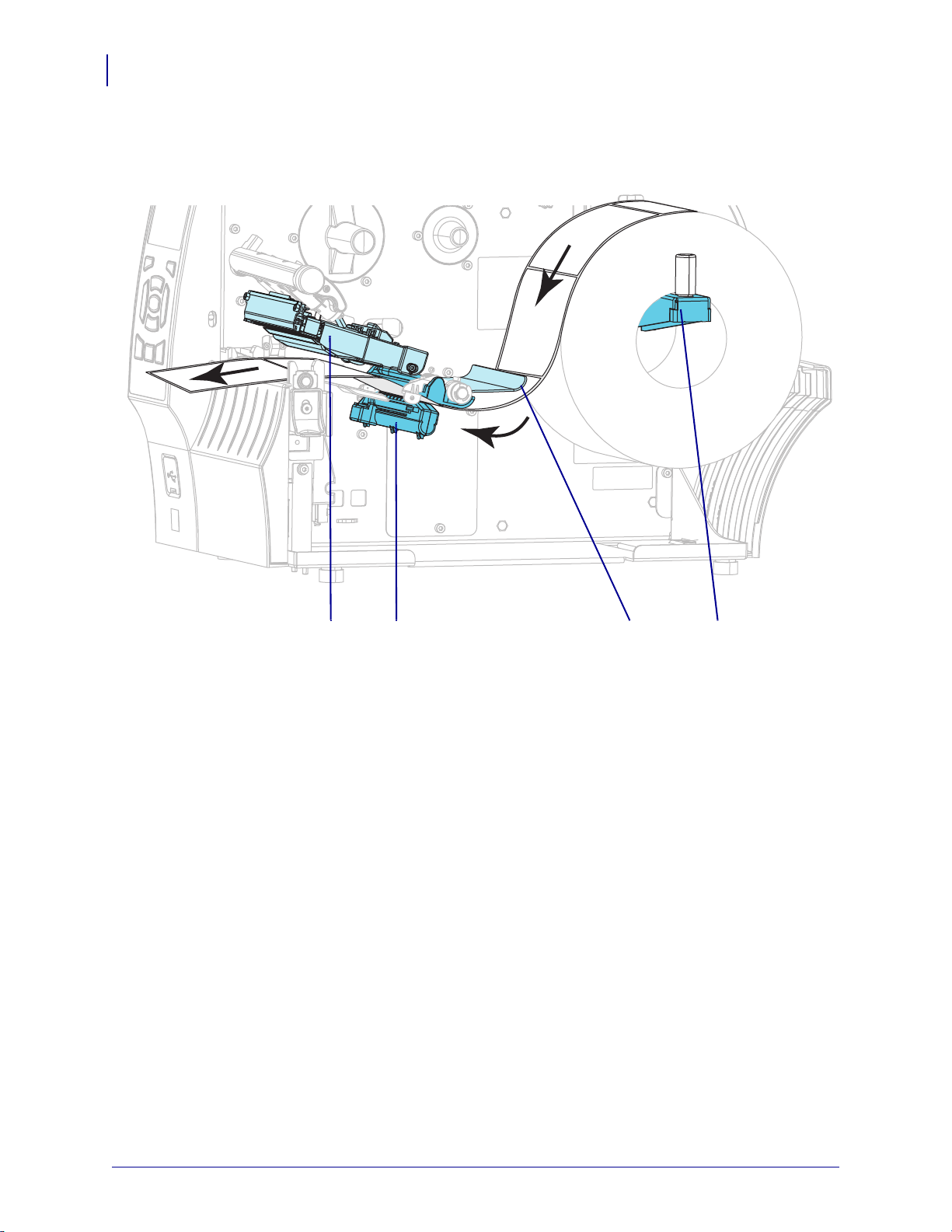
프린터 설정 및 작동
1234
34
미디어 장착
5. 미디어 행어(1)에서 , 미디어를 댄서 어셈블리(2) 아래로 넣고, 미디어 센서(3)를 통
과시키고 , 그리고 인쇄헤드 어셈블리 (
4) 아래로 공급합니다 . 뒷벽 내부의 미디어
센서에 닿을 때까지 미디어를 밀어 넣습니다 .
P1066582-06KO ZT400 Series 사용자 안내서 2021-01-04
Page 35

프린터 설정 및 작동
미디어 장착
6. 어떤 인쇄 모드에서 프린터를 작동시킬 예정입니까 ? ( 필요한 인쇄 모드에 대한 자
세한 정보는 26 페이지의
사용 중방법
인쇄 모드 선택
를을 참조하십시오 .)
35
티어오프 모드 36 페이지의
단계
종
필오프 모드 ( 라이너 테이크업 유무 상관 없
음 )
38 페이지의
단계 (라이너 테이크업 유무 상관
없음
되감기 모드 47 페이지의
단계
를 계속 진행합니다 .
) 를 계속 진행합니다 .
를 계속 진행합니다 .
티어오프 모드용 최
필오프 모드용 최종
되감기 모드용 최종
커터 모드 53 페이지의
를 계속 진행합니다 .
계
2021-01-04 ZT400 Series 사용자 안내서 P1066582-06KO
커터 모드용 최종 단
Page 36

프린터 설정 및 작동
36
미디어 장착 - 티어오프 모드
티어오프 모드용 최종 단계
1. 미디어 가이드가 미디어 가장자리에 살짝 닿을 때까지 밀어 넣습니다 .
2. 인쇄헤드 개방 레버를 아래 방향으로 돌려서 인쇄헤드가 제자리에 고정되도록 하
십시오 .
3. 사용 중인 미디어에 인쇄하기 위해 리본이 필요합니까? 확실하게 알 수 없는 경우에
는 20 페이지의
사용 중방법
리본 사용 시기
를 참조하십시오 .
감열 미디어 ( 리본 필요 없음 ) 단계 4 를 계속 진행합니다 .
열전사 미디어 ( 리본 필요함 )
a. 리본을 아직 장착하지 않은 경
우에는 리본을 프린터에 장착
합니다 . 56 페이지의
을 참조하십시오 .
착
b. 단계 4 를 계속 진행합니다 .
리본 장
P1066582-06KO ZT400 Series 사용자 안내서 2021-01-04
Page 37

4. 미디어 도어를 닫습니다 .
프린터 설정 및 작동
미디어 장착 - 티어오프 모드
37
5. 프린터를 티어오프로 설정합니다 ( 자세한 내용은 104 페이지의
6. [ 일시 중지 ] 를 눌러 일시 중지 모드를 종료하고 인쇄를 가능하게 만듭니다 .
인쇄 모드
사용자의 설정에 따라 프린터가 라벨 보정을 수행하거나 라벨을 급지할 수 있습니
다 .
7. 최상의 결과를 얻을 수 있도록 프린터를 보정하십시오 . 140 페이지의
센서 보정
어
8. 원하는 경우 , 188 페이지의
을 참조하십시오 .
취소 자가 테스트
를 수행하여 프린터가 인쇄할 수 있는
리본 및 미디
지 확인하십시오 .
티어오프 모드에서 미디어 장착이 완료됩니다 .
참조 ).
2021-01-04 ZT400 Series 사용자 안내서 P1066582-06KO
Page 38

프린터 설정 및 작동
38
미디어 장착 - 필오프 모드 ( 라이너 테이크업 유무 상관 없음 )
필오프 모드용 최종 단계 ( 라이너 테이크업 유무 상관 없음 )
1. 필오프 메커니즘 해제 레버를 아래로 내려서 필 어셈블리를 엽니다 .
P1066582-06KO ZT400 Series 사용자 안내서 2021-01-04
Page 39

미디어 장착 - 필오프 모드 ( 라이너 테이크업 유무 상관 없음 )
2. 미디어를 프린터 밖으로 약 500mm(18 인치 ) 정도 빼 줍니다 .
프린터 설정 및 작동
39
3. 드러난 라벨을 제거하여 라이너만 남게 합니다 .
2021-01-04 ZT400 Series 사용자 안내서 P1066582-06KO
Page 40

프린터 설정 및 작동
40
미디어 장착 - 필오프 모드 ( 라이너 테이크업 유무 상관 없음 )
4. 필 어셈블리 뒤로 라이너를 공급합니다 . 라이너의 끝이 프린터의 바깥으로 나와야
합니다 .
P1066582-06KO ZT400 Series 사용자 안내서 2021-01-04
Page 41

프린터 설정 및 작동
1
1
미디어 장착 - 필오프 모드 ( 라이너 테이크업 유무 상관 없음 )
5. 라이너 테이크업에 필오프 모드를 사용하려는 경우에만 이 단계를 따르십시오 . 프
린터에 라이너 테이크업 옵션 또는 되감기 옵션이 장착되어 있어야 합니다 . 인쇄 옵
션에 나와 있는 지침을 따르십시오 . 라이너 테이크업을 사용하고 있지 않은 경우 ,
단계 6 을 진행하십시오 .
41
5-a.
라이너를 필오프 어셈블리 아래에 있는 슬롯에 끼웁니다 .
되감기 옵션 라이너 테이크업 옵션
5-b.
미디어 정렬 롤러 (1) 아래로 라이
너를 공급합니다 .
라이너를 밀어서 테이크업 스핀들
1) 에 넣습니다 .
(
2021-01-04 ZT400 Series 사용자 안내서 P1066582-06KO
Page 42

프린터 설정 및 작동
42
미디어 장착 - 필오프 모드 ( 라이너 테이크업 유무 상관 없음 )
5-c.
5-d.
되감기 옵션
( 계속 )
되감기 미디어 가이드의 수나사를
풀어줍니다 .
되감기 미디어 가이드를 끝까지 민
후 아래쪽으로 접어줍니다 .
라이너 테이크업 옵션
( 계속 )
라이너의 뒷면이 라이너 테이크업
스핀들 어셈블리의 뒤쪽 플레이트
에 닿을 때까지 밀어 넣습니다 .
테이크업 스핀들 주변의 라이너를
감싸고 스핀들을 시계 반대 방향으
로 돌려서 라이너를 조여줍니다 .
라이너 테이크업 옵션의 경우 , 라
이너의 장착이 완료됩니다 . 단계 6
을 계속 진행합니다 .
P1066582-06KO ZT400 Series 사용자 안내서 2021-01-04
Page 43

되감기 옵션
( 계속 )
프린터 설정 및 작동
미디어 장착 - 필오프 모드 ( 라이너 테이크업 유무 상관 없음 )
43
5-e.
5-f.
빈 코어를 되감기 스핀들에 밀어
놓습니다 .
그림과 같이 라이너를 코어 주변에
감싸고 되감기 스핀들을 돌려서 미
디어를 조여줍니다 . 미디어의 끝
이 되감기 스핀들의 뒤판으로 나오
도록 합니다 .
2021-01-04 ZT400 Series 사용자 안내서 P1066582-06KO
Page 44

프린터 설정 및 작동
44
미디어 장착 - 필오프 모드 ( 라이너 테이크업 유무 상관 없음 )
되감기 옵션
( 계속 )
5-g.
5-h.
되감기 미디어 가이드를 접어 올린
후 라이너에 닿을 때까지 밀어줍니
다 .
되감기 미디어 가이드의 수나사를
조여줍니다 .
5-i.
라이너의 장착이 완료됩니다 .
단계 6 을 계속 진행합니다 .
P1066582-06KO ZT400 Series 사용자 안내서 2021-01-04
Page 45

프린터 설정 및 작동
미디어 장착 - 필오프 모드 ( 라이너 테이크업 유무 상관 없음 )
6.
주의 • 필 해제 레버와 오른쪽 손을 사용하여 필 어셈블리를 닫으십시오 . 닫을 때는 왼
손을 사용하지 마십시오 . 필 롤러 / 어셈블리의 상단에 손가락이 낄 수 있습니다 .
필오프 메커니즘 해제 레버를 사용하여 필 어셈블리를 닫습니다 .
45
미디어 가이드가 미디어 가장자리에 살짝 닿을 때까지 밀어 넣습니다 .
7.
8. 인쇄헤드 개방 레버를 아래 방향으로 돌려서 인쇄헤드가 제자리에 고정되도록 하
십시오 .
2021-01-04 ZT400 Series 사용자 안내서 P1066582-06KO
Page 46

프린터 설정 및 작동
46
미디어 장착 - 필오프 모드 ( 라이너 테이크업 유무 상관 없음 )
9. 사용 중인 미디어에 인쇄하기 위해 리본이 필요합니까? 확실하게 알 수 없는 경우에
는 20 페이지의
사용 중방법
리본 사용 시기
감열 미디어 ( 리본 필요 없음 ) 단계 10 을 계속 진행합니다 .
열전사 미디어 ( 리본 필요함 )
10. 미디어 도어를 닫습니다 .
를 참조하십시오 .
a. 리본을 아직 장착하지 않은 경
우에는 리본을 프린터에 장착
합니다 . 56 페이지의
을 참조하십시오 .
착
b. 단계 10 을 계속 진행합니다 .
리본 장
11. 프린터를 필오프 모드로 설정합니다 ( 자세한 내용은 104 페이지의
12. [ 일시 중지 ] 를 눌러 일시 중지 모드를 종료하고 인쇄를 가능하게 만듭니다 .
인쇄 모드
참조).
사용자의 설정에 따라 프린터가 라벨 보정을 수행하거나 라벨을 급지할 수 있습니
다 .
13. 최상의 결과를 얻을 수 있도록 프린터를 보정하십시오 . 140 페이지의
센서 보정
어
14. 원하는 경우 , 188 페이지의
을 참조하십시오 .
취소 자가 테스트
를 수행하여 프린터가 인쇄할 수 있는
리본 및 미디
지 확인하십시오 .
필오프 모드에서 미디어 장착이 완료됩니다 .
P1066582-06KO ZT400 Series 사용자 안내서 2021-01-04
Page 47
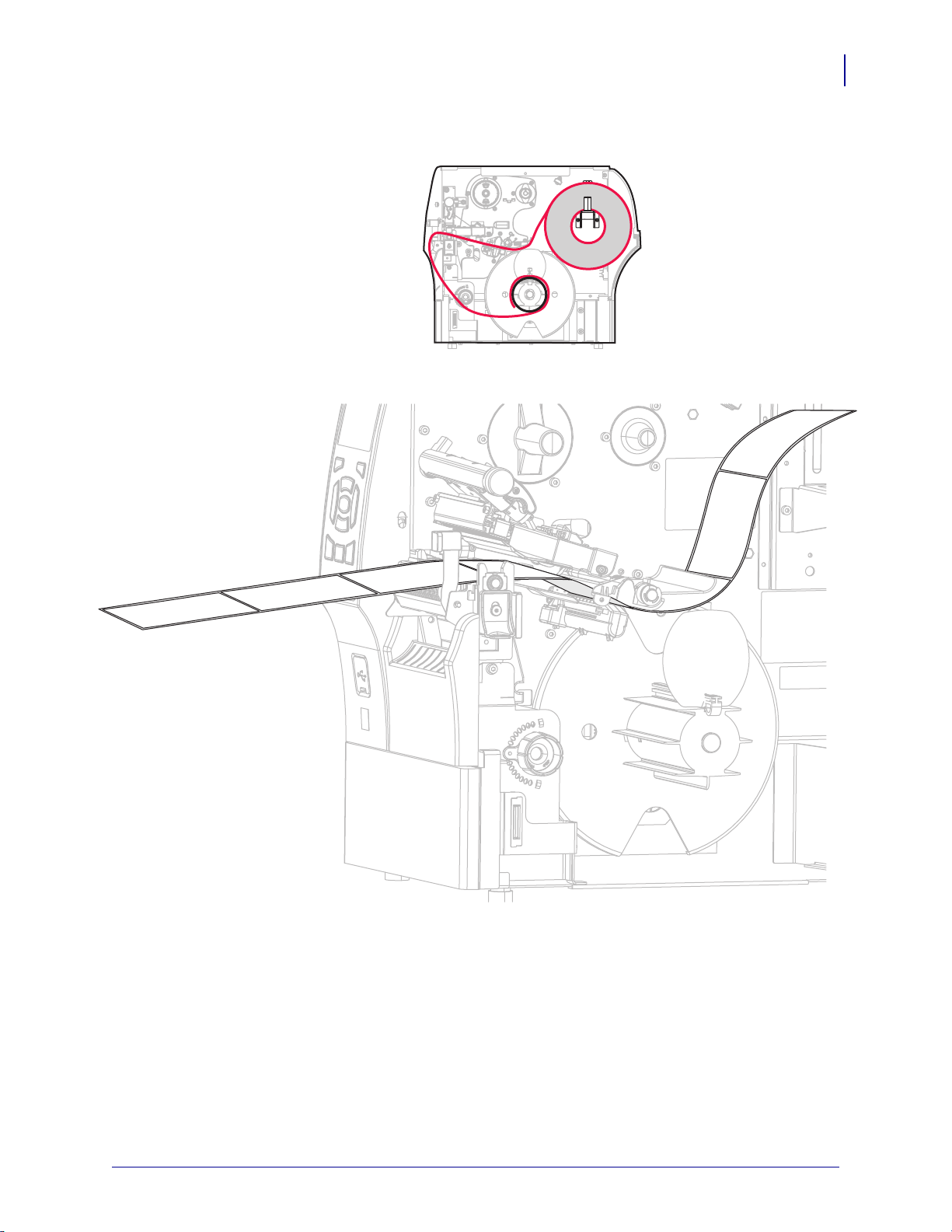
되감기 모드용 최종 단계
1. 미디어를 프린터 밖으로 약 500mm(18 인치 ) 정도 빼 줍니다 .
프린터 설정 및 작동
미디어 장착 - 되감기 모드
47
2021-01-04 ZT400 Series 사용자 안내서 P1066582-06KO
Page 48
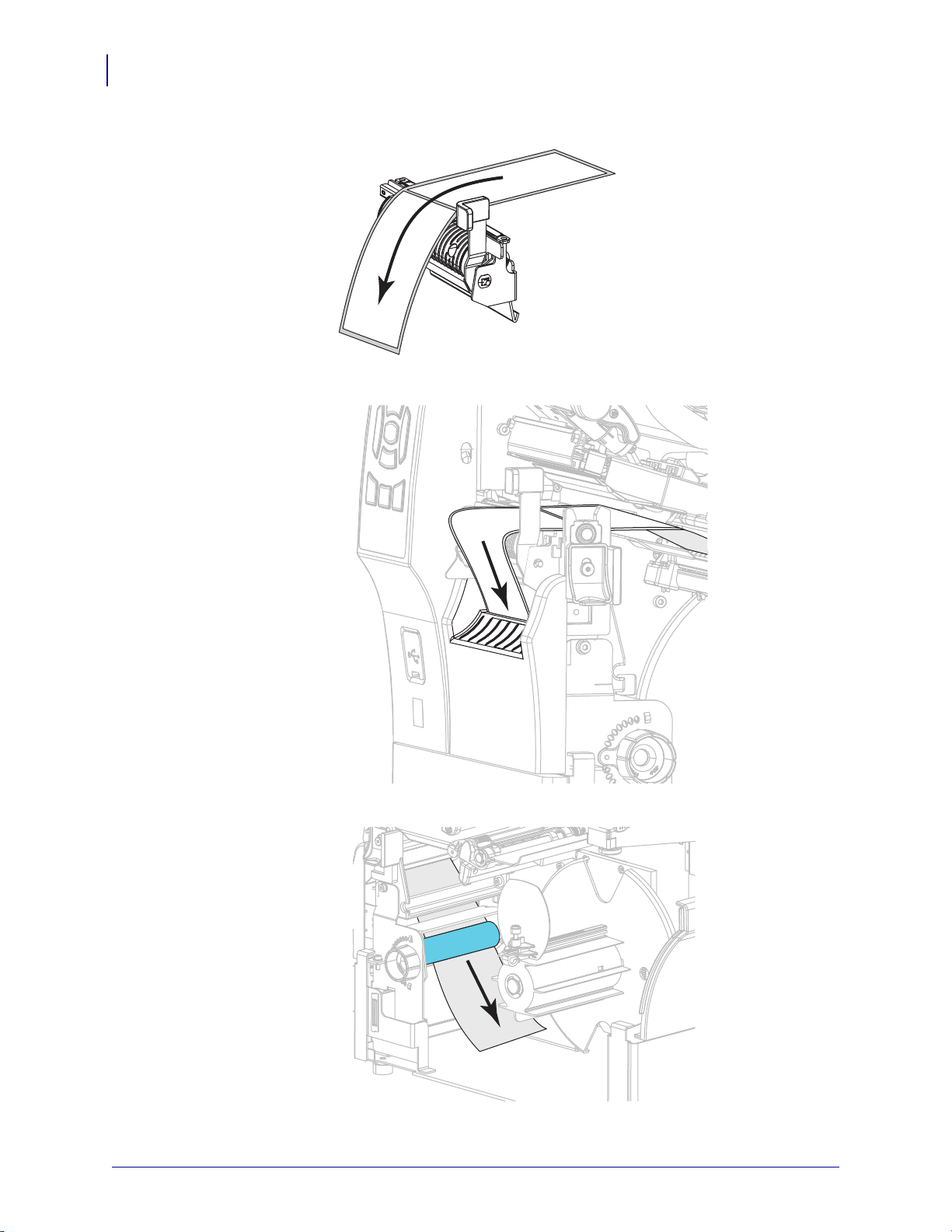
프린터 설정 및 작동
48
미디어 장착 - 되감기 모드
2. 미디어를 필 어셈블리 위로 공급합니다 .
3. 미디어를 필오프 어셈블리 아래에 있는 슬롯에 끼웁니다 .
4. 미디어 정렬 롤러 아래로 라이너를 공급합니다 .
P1066582-06KO ZT400 Series 사용자 안내서 2021-01-04
Page 49

미디어 장착 - 되감기 모드
5. 되감기 미디어 가이드의 수나사를 풀어줍니다 .
6. 되감기 미디어 가이드를 끝까지 민 후 아래쪽으로 접어줍니다 .
프린터 설정 및 작동
49
7. 빈 코어를 되감기 스핀들에 밀어 놓습니다 .
2021-01-04 ZT400 Series 사용자 안내서 P1066582-06KO
Page 50

프린터 설정 및 작동
50
미디어 장착 - 되감기 모드
8. 그림과 같이 미디어를 코어 주변에 감싸고 되감기 스핀들을 돌려서 미디어를 조여
줍니다 . 미디어의 끝이 되감기 스핀들의 뒤판으로 나오도록 합니다 .
9. 되감기 미디어 가이드를 접어 올린 후 미디어에 닿을 때까지 밀어줍니다 .
10. 되감기 미디어 가이드의 수나사를 조여줍니다 .
P1066582-06KO ZT400 Series 사용자 안내서 2021-01-04
Page 51

프린터 설정 및 작동
미디어 장착 - 되감기 모드
11. 외부 미디어 가이드가 미디어 가장자리에 살짝 닿을 때까지 밀어 넣습니다 .
12. 인쇄헤드 개방 레버를 아래 방향으로 돌려서 인쇄헤드가 제자리에 고정되도록 하
십시오 .
51
13. 사용 중인 미디어에 인쇄하기 위해 리본이 필요합니까? 확실하게 알 수 없는 경우에
는 20 페이지의
사용 중방법
리본 사용 시기
를 참조하십시오 .
감열 미디어 ( 리본 필요 없음 ) 단계 14 를 계속 진행합니다 .
열전사 미디어 ( 리본 필요함 )
a. 리본을 아직 장착하지 않은 경
우에는 리본을 프린터에 장착
합니다 . 56 페이지의
을 참조하십시오 .
착
b. 단계 14 를 계속 진행합니다 .
2021-01-04 ZT400 Series 사용자 안내서 P1066582-06KO
리본 장
Page 52

프린터 설정 및 작동
52
미디어 장착 - 되감기 모드
14. 미디어 도어를 닫습니다 .
15. 프린터를 되감기 모드로 설정합니다 ( 자세한 내용은 104 페이지의
16. [ 일시 중지 ] 를 눌러 일시 중지 모드를 종료하고 인쇄를 가능하게 만듭니다 .
인쇄 모드
사용자의 설정에 따라 프린터가 라벨 보정을 수행하거나 라벨을 급지할 수 있습니
다 .
17. 최상의 결과를 얻을 수 있도록 프린터를 보정하십시오 . 140 페이지의
센서 보정
어
18. 원하는 경우 , 188 페이지의
을 참조하십시오 .
취소 자가 테스트
를 수행하여 프린터가 인쇄할 수 있는
리본 및 미디
지 확인하십시오 .
커터 모드에서 미디어 장착이 완료됩니다 .
참조).
P1066582-06KO ZT400 Series 사용자 안내서 2021-01-04
Page 53

커터 모드용 최종 단계
1.
주의 • 커터 날은 매우 날카롭습니다 . 손가락으로 커터날을 만지거나 문지르지 마십시
오 .
커터를 통해 미디어를 공급합니다 .
프린터 설정 및 작동
미디어 장착 - 커터 모드
53
2021-01-04 ZT400 Series 사용자 안내서 P1066582-06KO
Page 54

프린터 설정 및 작동
54
미디어 장착 - 커터 모드
2. 외부 미디어 가이드가 미디어 가장자리에 살짝 닿을 때까지 밀어 넣습니다 .
3. 인쇄헤드 개방 레버를 아래 방향으로 돌려서 인쇄헤드가 제자리에 고정되도록 하
십시오 .
4. 사용 중인 미디어에 인쇄하기 위해 리본이 필요합니까? 확실하게 알 수 없는 경우에
는 20 페이지의
사용 중방법
리본 사용 시기
를 참조하십시오 .
감열 미디어 ( 리본 필요 없음 ) 단계 5 를 계속 진행합니다 .
열전사 미디어 ( 리본 필요함 )
a. 리본을 아직 장착하지 않은 경
우에는 리본을 프린터에 장착
합니다 . 56 페이지의
을 참조하십시오 .
착
b. 단계 5 를 계속 진행합니다 .
리본 장
P1066582-06KO ZT400 Series 사용자 안내서 2021-01-04
Page 55

5. 미디어 도어를 닫습니다 .
프린터 설정 및 작동
미디어 장착 - 커터 모드
55
6. 프린터를 커터 모드로 설정합니다 ( 자세한 내용은 104 페이지의
7. [ 일시 중지 ] 를 눌러 일시 중지 모드를 종료하고 인쇄를 가능하게 만듭니다 .
인쇄 모드
사용자의 설정에 따라 프린터가 라벨 보정을 수행하거나 라벨을 급지할 수 있습니
다 .
8. 최상의 결과를 얻을 수 있도록 프린터를 보정하십시오 . 140 페이지의
센서 보정
어
9. 원하는 경우 , 188 페이지의
을 참조하십시오 .
취소 자가 테스트
를 수행하여 프린터가 인쇄할 수 있는
리본 및 미디
지 확인하십시오 .
커터 모드에서 미디어 장착이 완료됩니다 .
참조 ).
2021-01-04 ZT400 Series 사용자 안내서 P1066582-06KO
Page 56
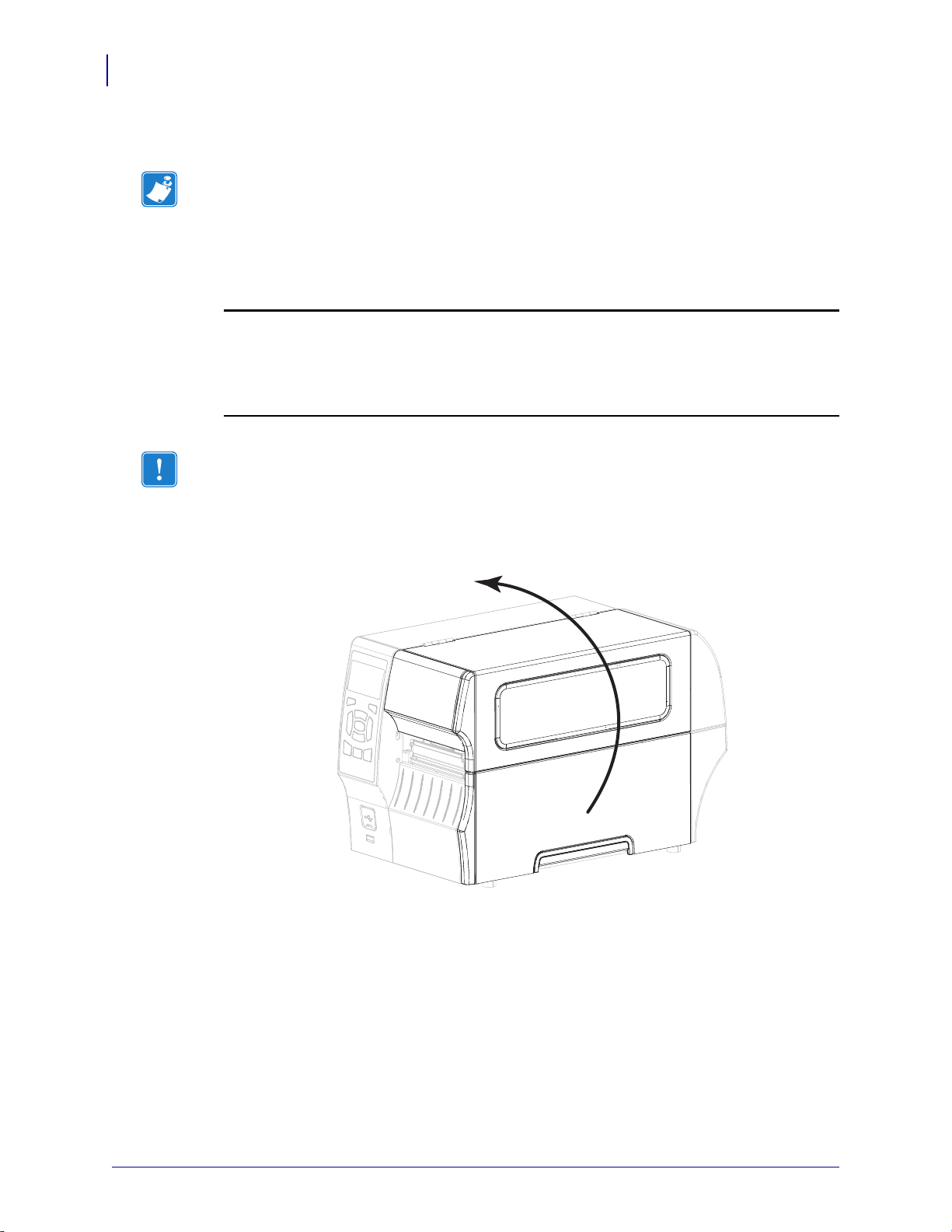
프린터 설치
56
리본 장착
리본 장착
주 • 본 장의 내용은 열 전사 옵션이 설치된 프린터에만 적용됩니다 .
리본은 열전사 라벨에만 사용됩니다 . 감열 라벨을 사용하는 경우 , 프린터에 리본을 장
착하지 마십시오 . 특정 미디어에 대한 리본의 사용 여부를 결정하려면 20 페이지의
사용 시기
본
주의 • 열려 있는 인쇄헤드 근처에서 작업을 하는 동안에는 반지 , 시계 , 목걸이 , 신분증 배
지 , 또는 그 외에 인쇄헤드에 닿을 수 있는 모든 금속 물체를 착용하지 마십시오 . 열려 있는
인쇄헤드 근처에서 작업할 때 프린터의 전원을 꺼놓을 필요는 없지만 Zebra 에서는 사전 주
의를 위해 전원을 꺼놓기를 권장하고 있습니다 . 전원을 끄는 경우 , 라벨 형식과 같은 임시
설정은 사라지므로 인쇄를 하기 전에 이런 설정을 다시 지정하여야 합니다 .
중요 • 인쇄 헤드가 마모되지 않도록 미디어보다 넓은 리본을 사용하십시오 . 리본은
를 참조하십시오 .
리
외부가 코팅되어 있어야 합니다 .
리본을 장착하려면 , 다음 단계를 따르십시오 .
1. 미디어 도어를 들어 올립니다 .
P1066582-06KO ZT400 Series 사용자 안내서 2021-01-04
Page 57

프린터 설치
2.
주의 • 인쇄헤드가 뜨거워 심각한 화상을 입을 수 있습니다 . 인쇄헤드가 식을 때까지 기
다립니다 .
인쇄헤드 열기 레버를 회전하여 인쇄헤드 어셈블리를 엽니다 .
57
리본 장착
3.
리본의 풀어진 끝이 그림과 같은 상태로 되도록 하면서 리본 롤을 리본 공급 스핀들
에 장착합니다 . 롤을 최대한 뒤로 밀어 넣습니다 .
2021-01-04 ZT400 Series 사용자 안내서 P1066582-06KO
Page 58

58
프린터 설치
리본 장착
4. 그림과 같이 리본을 인쇄헤드 어셈블리 아래로 넣고 왼쪽을 둥글게 감습니다 .
5. 리본을 인쇄헤드 어셈플리 아래로 가능한 멀리 끌어 당긴 상태에서 , 리본을 리본 테
이크업 스핀들에 감습니다 . 그림과 같은 방향으로 스핀들을 수 차례 돌려서 리본을
조이고 정렬합니다 .
P1066582-06KO ZT400 Series 사용자 안내서 2021-01-04
Page 59

6. 프린터에 미디어가 이미 장착되어 있습니까 ?
조건 실행 방법
아니오 31 페이지의 단계 2 를 계속 진행해서 프린터에 미디어를 장착합
니다 .
예
a. 인쇄헤드 개방 레버를 아래 방향으로 돌려서 인쇄헤드가 제자
리에 고정되도록 하십시오 .
프린터 설치
리본 장착
59
b. 미디어 도어를 닫습니다 .
c. 필요한 경우 , [ 일시 중지 ] 를 눌러서 인쇄 기능을 작동시키십시오 .
2021-01-04 ZT400 Series 사용자 안내서 P1066582-06KO
Page 60

프린터 설정 및 작동
60
프린터 드라이버 설치 및 컴퓨터에 프린터 연결하기
프린터 드라이버 설치 및 컴퓨터에 프린터 연결하기
이 섹션에서는 프린터를 컴퓨터의 데이터 통신 인터페이스에 연결하기 전에 Microsoft
®
Windows
를 실행 중인 컴퓨터에서 프린터 드라이버를 준비하기 위해 Zebra Setup
Utilities 프로그램을 사용하는 방법을 보여줍니다 . 아직 이 프로그램을 설치하지 않은
경우에는 본 섹션에서 프로그램의 설치 지침을 참조하십시오 . 사용 가능한 모든 연결
을 사용해서 프린터를 컴퓨터에 연결할 수 있습니다 .
중요 • 컴퓨터에 프린터를 연결하기 전에 Zebra Setup Utilities 프로그램을 설치해야 합
니다 . Zebra Setup Utilities 프로그램을 사용하지 않고 프린터를 컴퓨터에 연결하는 경
우에는 컴퓨터에서 올바른 프린터 드라이버가 설치되지 않습니다 .
P1066582-06KO ZT400 Series 사용자 안내서 2021-01-04
Page 61

Zebra Setup Utilities 설치
컴퓨터에 Zebra Setup Utilities 가 설치되어 있지 않거나 기존 프로그램 버전을 업데이트
하려면 본 섹션의 지침을 따르십시오 . 이 작업을 할 때 기존 버전이나 Zebra 프린터 드
라이버를 제거할 필요가 없습니다 .
Zebra Setup Utilities 프로그램을 설치하려면 다음 단계를 완료하십시오 .
Zebra Setup Utilities 설치 프로그램 다운로드
1. http://www.zebra.com/setup 으로 이동합니다 .
Zebra Setup Utilities 페이지가 나타납니다 .
2. DOWNLOADS( 다운로드 ) 탭에서 , ZEBRA SETUP UTILITIES 옵션에 있는
[Download( 다운로드 )] 를 클릭합니다 .
EULA(End User License Agreement) 를 읽고 동의할 것인지 묻는 메시지가 나타납니
다 .
프린터 설정 및 작동
프린터 드라이버 설치 및 컴퓨터에 프린터 연결하기
61
3. EULA 조항에 동의하는 경우 , 다음을 클릭합니다 .
ACCEPT AND BEGIN DOWNLOAD NOW( 동의하고 지금 다운로드 시작 )
브라우저에 따라 실행 파일을 실행할 것인지 다운로드할 것인지 선택할 수 있습니
다 .
2021-01-04 ZT400 Series 사용자 안내서 P1066582-06KO
Page 62

프린터 설정 및 작동
62
프린터 드라이버 설치 및 컴퓨터에 프린터 연결하기
Zebra Setup Utilities 설치 프로그램 실행
4. 프로그램을 컴퓨터에 저장합니다 . ( 이것은 브라우저가 프로그램을 저장하지 않고
실행할 수 있는 옵션을 제공하는 경우에 선택 가능합니다 .)
5. 실행 파일을 실행합니다 . 컴퓨터가 파일을 실행할 권한에 대해 묻는 메시지를 표시
하는 경우 , 해당 버튼을 클릭해서 실행을 허용합니다 .
그 다음에 컴퓨터가 표시하는 내용은 Zebra Setup Utilities 가 이미 설치되어 있는지
여부에 따라 달라집니다 . 컴퓨터가 표시하는 메시지에 따른 지시 사항을 따르십시
오 .
컴퓨터의 상태 실행 방법
Zebra Setup Utilities
a. Zebra Setup Utilities - InstallAware Wizard 가 다음과 같이 표시합니다 .
가 설치되어 있지
않습니다 .
Zebra Setup Utilities
가 설치되어 있지
않습니다 .
b. 63 페이지의 Zebra Setup Utilities
a. Zebra Setup Utilities - InstallAware Wizard 가 다음과 같이 표시합니다 .
b. 65 페이지의 Zebra Setup Utilities
의 새로운 설치
로 이동합니다 .
의 기존 설치 업데이트하기
로 이동합니
다 .
P1066582-06KO ZT400 Series 사용자 안내서 2021-01-04
Page 63

프린터 설정 및 작동
프린터 드라이버 설치 및 컴퓨터에 프린터 연결하기
Zebra Setup Utilities 의 새로운 설치
6. [Next( 다음 )] 를 클릭합니다 .
EULA(End User License Agreement) 를 읽고 동의할 것인지 묻는 메시지가 다시 나타
납니다 .
63
7. EULA 조항에 동의하는 경우 , 다음과 같은 내용의 확인란에 선택 표시합니다 .
I accept the terms of the license agreement( 라이센스 계약의 약관에 동의합니다 )
8. [Next( 다음 )] 를 클릭합니다 .
파일이 설치될 위치를 선택하라는 메시지가 나타납니다 .
2021-01-04 ZT400 Series 사용자 안내서 P1066582-06KO
Page 64

프린터 설정 및 작동
64
프린터 드라이버 설치 및 컴퓨터에 프린터 연결하기
9. 필요에 따라 대상 폴더를 변경한 다음 [Next( 다음 )] 를 클릭합니다 .
프로그램 바로가기의 위치를 선택하라는 메시지가 나타납니다 .
10. 원하는 경우에 위치를 변경한 다음 [Next( 다음 )] 를 클릭합니다 .
InstallAware Wizard 를 완료하라는 메시지가 나타납니다 .
11. 66 페이지의
P1066582-06KO ZT400 Series 사용자 안내서 2021-01-04
신규 또는 업데이트 설치 계속 진행하기
로 건너뜁니다 .
Page 65

프린터 드라이버 설치 및 컴퓨터에 프린터 연결하기
Zebra Setup Utilities 의 기존 설치 업데이트하기
12. [Next( 다음 )] 를 클릭합니다 .
설치하려는 기능을 선택하라는 메시지가 나타납니다 .
프린터 설정 및 작동
65
13. [Next( 다음 )] 를 클릭합니다 .
InstallAware Wizard 를 완료하라는 메시지가 나타납니다 .
2021-01-04 ZT400 Series 사용자 안내서 P1066582-06KO
Page 66

프린터 설정 및 작동
66
프린터 드라이버 설치 및 컴퓨터에 프린터 연결하기
신규 또는 업데이트 설치 계속 진행하기
14. [Next( 다음 )] 를 클릭합니다 .
설치가 시작됩니다 .
설치가 진행되는 동안 , 사용자에게 드라이버에 대한 정보가 제공됩니다 .
15. 정보를 읽은 다음 , 다음과 같은 내용의 확인란에 선택 표시합니다 .
I have read the information above( 상기의 정보를 읽었습니다 )
P1066582-06KO ZT400 Series 사용자 안내서 2021-01-04
Page 67

프린터 설정 및 작동
프린터 드라이버 설치 및 컴퓨터에 프린터 연결하기
16. [Next( 다음 )] 를 클릭합니다 .
마법사가 설치를 종료할 때 실행될 수 있는 옵션이 표시됩니다 .
17. “Run Zebra Setup Utilities now(지금 Zebra Setup Utilities 실행)”라고 표시된 확인란을
선택 표시합니다 .
67
18. [Finish( 마침 )] 를 클릭합니다 .
그 다음에 컴퓨터가 표시하는 내용은 Zebra 프린터 드라이버가 컴퓨터에 이미 설치
되어 있는지 여부에 따라 달라집니다 . 컴퓨터가 표시하는 내용에 따른 지시 사항을
따르십시오 .
컴퓨터의 상태 실행 방법
Zebra 프린터 드라
System Prepare Wizard 가 표시됩니다 .
이버가 설치되어
있지 않습니다 .
연결 방법 실행 방법
USB 포트 69 페이지의
시리얼 또는 옵션
병렬 포트
프린터의
진행합니다 .
73 페이지의
을 계속 진행합니다 .
결
프린터의 직렬 또는 병렬 포트에 컴퓨터 연
USB
포트에 컴퓨터 연결
을 계속
2021-01-04 ZT400 Series 사용자 안내서 P1066582-06KO
Page 68

프린터 설정 및 작동
68
프린터 드라이버 설치 및 컴퓨터에 프린터 연결하기
컴퓨터의 상태 실행 방법
Zebra 프린터 드라
이버가 설치되어
있습니다 .
Zebra Setup Utilities 화면이 표시됩니다 .
연결 방법 실행 방법
USB 포트 70 페이지의
컴퓨터의
계속 진행합니다 .
시리얼 또는 옵션
병렬 포트
76 페이지의 Zebra Setup Utilities
를 계속 진행합니다 .
하기
USB
포트에 프린터 연결하기
화면에서 프린터 추가
를
P1066582-06KO ZT400 Series 사용자 안내서 2021-01-04
Page 69

프린터의 USB 포트에 컴퓨터 연결
Zebra Setup Utilities 프로그램을 설치한 후에만 이 섹션에 있는 단계를 완료하십시오 .
필요한 경우 , 계속 진행하기 전에 61 페이지의 Zebra Setup Utilities
하십시오 .
중요 • 컴퓨터에 프린터를 연결하기 전에 Zebra Setup Utilities 프로그램을 설치해야 합
니다 . Zebra Setup Utilities 프로그램을 사용하지 않고 프린터를 컴퓨터에 연결하는 경
우에는 컴퓨터에서 올바른 프린터 드라이버가 설치되지 않습니다 .
주의 • 데이터 통신 케이블을 연결하기 전에 프린터 전원이 꺼져 있는지 (O) 확인하십시오 .
전원이 켜져 있는 상태 (
수도 있습니다 .
USB 를 통해 컴퓨터에 프린터를 연결하려면 , 다음 단계를 따르십시오 .
System Prepare Wizard 실행하기
Zebra Setup Utilities 화면에 있는 경우에는 본 섹션을 완료할 필요가 없습니다 . 70 페이
지의
컴퓨터의
USB
I) 에서 데이터 통신 케이블을 연결할 경우 프린터에 손상이 발생할
포트에 프린터 연결하기
프린터 설정 및 작동
프린터 드라이버 설치 및 컴퓨터에 프린터 연결하기 —USB
설치
의 단계를 완료
를 계속 진행합니다 .
69
Zebra Setup Utilities 프로그램과 프린터 드라이버를 처음 설치하는 경우, System Prepare
Wizard 를 따르도록 요구하는 메시지가 표시됩니다 .
그림 8 • System Prepare Wizard
2021-01-04 ZT400 Series 사용자 안내서 P1066582-06KO
Page 70

프린터 설정 및 작동
70
프린터 드라이버 설치 및 컴퓨터에 프린터 연결하기 —USB
1. [Next( 다음 )] 를 클릭합니다 .
System Prepare Wizard 가 컴퓨터의 USB 포트에 프린터를 연결하도록 알려줍니다 .
2. [Finish( 마침 )] 를 클릭합니다 .
Zebra Setup Utilities 화면이 표시됩니다 .
컴퓨터의 USB 포트에 프린터 연결하기
System Prepare Wizard 가 요구하는 경우 또는 Zebra Setup Utilities 프로그램을 연 후에만
본 섹션의 단계를 완료하십시오 . 필요한 경우 , 계속 진행하기 전에 61 페이지의 Zebra
설치
Setup Utilities
의 단계를 완료하십시오 .
그림 9 • Zebra Setup Utilities 화면
P1066582-06KO ZT400 Series 사용자 안내서 2021-01-04
Page 71

프린터 드라이버 설치 및 컴퓨터에 프린터 연결하기 —USB
100 – 240 VAC
50 – 60 Hz
3. 프린터의 USB 포트에 USB 코드를 연결합니다 .
4. USB 코드의 다른 끝을 컴퓨터에 연결합니다 .
프린터 설정 및 작동
71
5. A/C 전원 코드의 암단자를 프린터 뒷면의 A/C 전원 커넥터에 연결합니다 .
6. A/C 전원 코드의 수 커넥터를 해당 전원 콘센트에 꽂습니다 .
2021-01-04 ZT400 Series 사용자 안내서 P1066582-06KO
Page 72

프린터 설정 및 작동
72
프린터 드라이버 설치 및 컴퓨터에 프린터 연결하기 —USB
7. 프린터를 켭니다 (I).
프린터가 부팅하면서 컴퓨터가 드라이버 설치를 완료하고 프린터를 인식합니다 .
USB 연결을 위한 설치가 완료됩니다 .
P1066582-06KO ZT400 Series 사용자 안내서 2021-01-04
Page 73

프린터 드라이버 설치 및 컴퓨터에 프린터 연결하기 — 직렬 또는 병렬
프린터의 직렬 또는 병렬 포트에 컴퓨터 연결
Zebra Setup Utilities 프로그램을 설치한 후에만 이 섹션에 있는 단계를 완료하십시오 .
필요한 경우 , 계속 진행하기 전에 61 페이지의 Zebra Setup Utilities
하십시오 .
중요 • 컴퓨터에 프린터를 연결하기 전에 Zebra Setup Utilities 프로그램을 설치해야 합
니다 . Zebra Setup Utilities 프로그램을 사용하지 않고 프린터를 컴퓨터에 연결하는 경
우에는 컴퓨터에서 올바른 프린터 드라이버가 설치되지 않습니다 .
주의 • 데이터 통신 케이블을 연결하기 전에 프린터 전원이 꺼져 있는지 (O) 확인하십시오 .
전원이 켜져 있는 상태 (
수도 있습니다 .
USB 를 통해 컴퓨터에 프린터를 연결하려면 , 다음 단계를 따르십시오 .
Zebra Setup Utilities 화면에 있는 경우에는 본 섹션을 완료할 필요가 없습니다 . 76 페이
지의 Zebra Setup Utilities
I) 에서 데이터 통신 케이블을 연결할 경우 프린터에 손상이 발생할
화면에서 프린터 추가하기
프린터 설정 및 작동
설치
를 계속 진행합니다 .
73
의 단계를 완료
System Prepare Wizard 실행하기
Zebra Setup Utilities 프로그램과 프린터 드라이버를 처음 설치하는 경우, System Prepare
Wizard 를 따르도록 요구하는 메시지가 표시됩니다 .
그림 10 • System Prepare Wizard
2021-01-04 ZT400 Series 사용자 안내서 P1066582-06KO
Page 74

프린터 설정 및 작동
74
프린터 드라이버 설치 및 컴퓨터에 프린터 연결하기 — 직렬 또는 병렬
1. “Other computer ports (Parallel Port, Serial Port, TCP-IP Port, ...)" 를 선택한 다음 ,
[Next( 다음 )] 를 클릭합니다 .
새 프린터 마법사는 설치 절차를 시작하도록 알리는 메시지를 표시합니다 .
2. [Finish( 마침 )] 를 클릭합니다 .
프린터 드라이버 마법사가 표시됩니다 .
P1066582-06KO ZT400 Series 사용자 안내서 2021-01-04
Page 75

프린터 드라이버 설치 및 컴퓨터에 프린터 연결하기 — 직렬 또는 병렬
3. [Next( 다음 )] 를 클릭합니다 .
설치 옵션을 선택하도록 알리는 메시지가 표시됩니다 .
4. 77 페이지의 단계 6 을 계속 진행합니다 .
프린터 설정 및 작동
75
2021-01-04 ZT400 Series 사용자 안내서 P1066582-06KO
Page 76

프린터 설정 및 작동
76
프린터 드라이버 설치 및 컴퓨터에 프린터 연결하기 — 직렬 또는 병렬
Zebra Setup Utilities 화면에서 프린터 추가하기
그림 11 • Zebra Setup Utilities 화면
5. Zebra Setup Utilities 화면에서 [Install New Printer( 새 프린터 설치 )] 를 클릭합니다 ..
설치 옵션을 선택하도록 알리는 메시지가 표시됩니다 .
P1066582-06KO ZT400 Series 사용자 안내서 2021-01-04
Page 77

프린터 설정 및 작동
프린터 드라이버 설치 및 컴퓨터에 프린터 연결하기 — 직렬 또는 병렬
6. [Install Printer( 프린터 설치 )] 를 클릭합니다 .
프린터 유형을 선택하도록 알리는 메시지가 표시됩니다 .
7. 프린터 모델과 해상도를 선택합니다 .
모델과 해상도는 프린터의 부품 번호 스티커에 명시되어 있으며 , 이 스티커는 일반
적으로 프린터 행어 아래에 있습니다 . 정보는 다음 형식으로 표시됩니다 .
Part Number: XXXXXxY – xxxxxxxx
여기에서
XXXXX = 프린터 모델
Y = 프린터 해상도 (2 = 203 dpi, 3 = 300 dpi, 6 = 600 dpi)
예를 들어 , 부품 번호 ZT420x3 – xxxxxxxx 에서
ZT420 은 프린터가 ZT420 모델임을 나타냅니다 .
3 은 인쇄헤드 해상도가 300 dpi 임을 나타냅니다 .
77
8. [Next( 다음 )] 를 클릭합니다 .
프린터 이름 , 프린터가 연결될 포트 , 그리고 프로그램에 사용할 언어 등을 묻는 메
시지가 표시됩니다 .
9. 프린터 이름을 변경하고 ( 필요한 경우 ), 적절한 포트 및 언어를 선택합니다 .
2021-01-04 ZT400 Series 사용자 안내서 P1066582-06KO
Page 78

프린터 설정 및 작동
78
프린터 드라이버 설치 및 컴퓨터에 프린터 연결하기 — 직렬 또는 병렬
10. [Next( 다음 )] 를 클릭합니다 .
다른 설정 마법사를 시작할 것인지 묻는 메시지가 표시됩니다 .
11. 원하는 옵션을 확인한 다음 , [Finish( 마침 )] 를 클릭합니다 .
프린터 드라이버가 설치됩니다 . 다른 프로그램이 영향을 받을 수 있다는 메시지가
표시되면 , [Next( 다음 )] 를 클릭합니다 .
P1066582-06KO ZT400 Series 사용자 안내서 2021-01-04
Page 79

프린터 드라이버 설치 및 컴퓨터에 프린터 연결하기 — 직렬 또는 병렬
100 – 240 VAC
50 – 60 Hz
컴퓨터의 직렬 또는 병렬 포트에 프린터 연결하기
12. 프린터의 해당 포트에 원하는 코드를 연결합니다 .
13. 컴퓨터의 해당 포트에 코드의 다른 끝을 연결합니다 .
프린터 설정 및 작동
79
14. A/C 전원 코드의 암단자를 프린터 뒷면의 A/C 전원 커넥터에 연결합니다 .
15. A/C 전원 코드의 수 커넥터를 해당 전원 콘센트에 꽂습니다 .
2021-01-04 ZT400 Series 사용자 안내서 P1066582-06KO
Page 80

프린터 설정 및 작동
80
프린터 드라이버 설치 및 컴퓨터에 프린터 연결하기 — 직렬 또는 병렬
16. 프린터를 켭니다 (I).
프린터가 부팅됩니다 .
프린터 구성하기 ( 필요한 경우 )
17. 필요한 경우 , 프린터의 포트 설정을 컴퓨터의 설정과 일치하도록 조정하십시오 . 자
세한 내용은 136 페이지의
포트 설정
을 참조하십시오 .
직렬 또는 병렬 연결을 위한 설치가 완료됩니다 .
P1066582-06KO ZT400 Series 사용자 안내서 2021-01-04
Page 81

프린터 드라이버 설치 및 컴퓨터에 프린터 연결하기 — 이더넷
프린터의 이더넷 포트를 통해 네트워크에 연결하기
유선 인쇄 서버 ( 이더넷 ) 연결을 사용하려는 경우 , 기타 사용 가능한 연결 중 하나를 사
용해서 프린터를 컴퓨터에 연결해야 합니다 . 이러한 연결 중 하나를 통해 프린터가 연
결되어 있는 동안 , 프린터의 유선 인쇄 서버를 통해 프린터가 LAN(Local Area Network)
과 통신하도록 설정할 수 있습니다 .
프린터 설정 및 작동
81
Zebra 인쇄 서버에 대한 추가 정보는 ZebraNet
설명서
용
http://www.zebra.com/zt400-info 로 이동하십시오 .
를 참조하십시오 . 본 안내서의 최신 버전을 다운로드하려면
유선 및 무선 인쇄 서버 사
유선 인쇄 서버를 사용해서 컴퓨터에 프린터를 연결하려면 , 다음 단계를 따르십시오 .
1. 61 페이지의 Zebra Setup Utilities
하십시오 .
2. 네트워크에 연결되어 있는 이더넷 케이블에 프린터를 연결합니다 .
설치
의 지침을 따라서 Zebra Setup Utilities 를 설치
프린터가 네트워크와 통신을 시도합니다 . 통신이 성공하면 LAN 의 게이트웨이 및
서브넷 값이 기입하고 IP 주소를 가져옵니다 . 프린터 디스플레이에는 프린터의 펌
웨어 버전과 IP 주소가 번갈아 표시됩니다 .
3. 프린터에 IP 주소가 지정되었는지 디스플레이를 확인하십시오. IP 주소를 확인하는
주소
추가적인 방법은 119 페이지의 IP
프린터의 IP 주소 실행 방법
0.0.0.0
또는
000.000.000.000
기타 모든 값 83 페이지의 Zebra Setup Utilities
2021-01-04 ZT400 Series 사용자 안내서 P1066582-06KO
를 확인하십시오 .
82 페이지의 LAN
정보를 사용해서 프린터
구성하기(필요한 경우
니다 .
프린터 추가하기
를 계속 진행합니다 .
) 를 계속 진행합
화면에서
Page 82

프린터 설정 및 작동
82
프린터 드라이버 설치 및 컴퓨터에 프린터 연결하기 — 이더넷
LAN 정보를 사용해서 프린터 구성하기 ( 필요한 경우 )
프린터가 네트워크에 자동으로 연결되는 경우 , 본 섹션을 완료할 필요가 없습니다 .
83 페이지의 Zebra Setup Utilities
화면에서 프린터 추가하기
를 계속 진행합니다 .
4. 69 페이지의
병렬 포트에 컴퓨터 연결
는
프린터의
USB
포트에 컴퓨터 연결
또는 73 페이지의
프린터의 직렬 또
의 지침과 같이 USB, 직렬 , 또는 선택적 병렬 포트를 사
용해서 프린터를 컴퓨터에 연결합니다 .
5. 다음 프린터 설정을 구성합니다 . Zebra Setup Utilities(Zebra Setup Utilities 화면에서
Configure Printer Connectivity 클릭 ) 를 사용하거나 다음 링크에 나열된 방법을 통해
값을 변경할 수 있습니다 . 해당 네트워크에 적절한 값은 네트워크 관리자에게 문의
하십시오 .
• 122 페이지의 IP
• 121 페이지의
• 120 페이지의
• 119 페이지의 IP
6. 인쇄 서버 설정을 구성한 후 , 네트워크를 재설정하여 변경 사항을 적용하십시오 .
124 페이지의
네트워크 재설정
프로토콜
게이트웨이
서브넷 마스크
주소
( 값을 ALL 에서 PERMANENT 로 변경 )
(LAN 의 게이트웨이 값 일치 )
(LAN 의 서브넷 값 일치 )
( 프린터에 고유 IP 주소 지정 )
을 참조하십시오 .
P1066582-06KO ZT400 Series 사용자 안내서 2021-01-04
Page 83

프린터 드라이버 설치 및 컴퓨터에 프린터 연결하기 — 이더넷
Zebra Setup Utilities 화면에서 프린터 추가하기
7. 필요한 경우 Zebra Setup Utilities 프로그램을 엽니다 .
Zebra Setup Utilities 화면이 표시됩니다 .
그림 12 • Zebra Setup Utilities 화면
프린터 설정 및 작동
83
8. [Install New Printer( 새 프린터 설치 )] 를 클릭합니다 .
프린터 드라이버 마법사가 표시됩니다 .
2021-01-04 ZT400 Series 사용자 안내서 P1066582-06KO
Page 84

프린터 설정 및 작동
84
프린터 드라이버 설치 및 컴퓨터에 프린터 연결하기 — 이더넷
9. [Next( 다음 )] 를 클릭합니다 .
설치 옵션을 선택하도록 알리는 메시지가 표시됩니다 .
10. [Install Printer( 프린터 설치 )] 를 클릭합니다 .
프린터 유형을 선택하도록 알리는 메시지가 표시됩니다 .
11. 프린터 모델과 해상도를 선택합니다 .
모델과 해상도는 프린터의 부품 번호 스티커에 명시되어 있으며 , 이 스티커는 일반
적으로 프린터 행어 아래에 있습니다 . 정보는 다음 형식으로 표시됩니다 .
Part Number: XXXXXxY – xxxxxxxx
여기에서
XXXXX = 프린터 모델
Y = 프린터 해상도 (2 = 203 dpi, 3 = 300 dpi, 6 = 600 dpi)
예를 들어 , 부품 번호 ZT420x3 – xxxxxxxx 에서
ZT420 은 프린터가 ZT420 모델임을 나타냅니다 .
3 은 인쇄헤드 해상도가 300 dpi 임을 나타냅니다 .
P1066582-06KO ZT400 Series 사용자 안내서 2021-01-04
Page 85
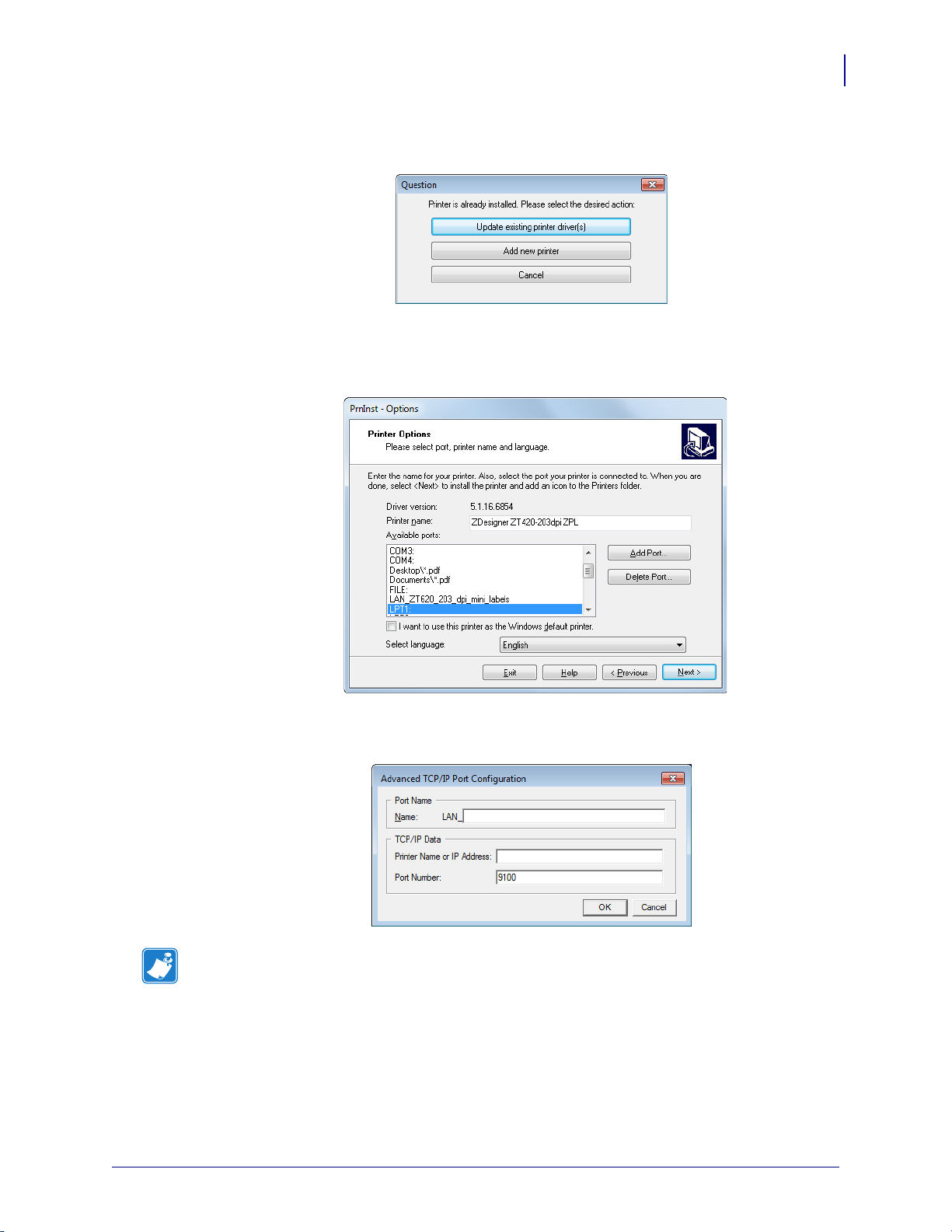
프린터 설정 및 작동
프린터 드라이버 설치 및 컴퓨터에 프린터 연결하기 — 이더넷
12. [Next( 다음 )] 를 클릭합니다 .
프린터가 이미 설치되어 있다는 메시지가 표시됩니다 .
13. [Add new printer( 새 프린터 추가 )] 를 클릭합니다 .
프린터 이름 , 프린터가 연결될 포트 , 그리고 프린터 디스플레이에 사용할 언어 등
을 묻는 메시지가 표시됩니다 .
85
14. [Add Port( 포트 추가 )] 를 클릭합니다 .
마법사는 포트의 이름과 프린터의 IP 주소를 물어봅니다 .
n
주 • 다른 응용 프로그램이 열려 있는 경우, 드라이버가 다른 프로세스에 의해 잠겨
있다는 메시지가 표시됩니다 . [Next( 다음 )] 를 클릭해서 계속 진행하거나 [Exit(
종료 )] 를 클릭해서 설치를 계속 진행하기 전에 작업을 종료할 수 있습니다 .
2021-01-04 ZT400 Series 사용자 안내서 P1066582-06KO
Page 86

프린터 설정 및 작동
86
프린터 드라이버 설치 및 컴퓨터에 프린터 연결하기 — 이더넷
15. 사용 가능한 포트의 목록에 표시될 때 알아볼 수 있는 이름을 포트에 지정합니다 .
16. 프린터의 IP 주소를 입력합니다 . 이 주소는 자동으로 지정된 것이거나 이전 섹션에
서 수동으로 지정된 것일 수 있습니다 .
17. [OK( 확인 )] 를 클릭합니다 .
사용자가 지정한 포트 이름을 가진 프린터 드라이버가 작성됩니다 . 사용 가능한 포
트의 목록에 새로운 프린터 포트가 나타납니다 .
18. [Next( 다음 )] 를 클릭합니다 .
다른 설정 마법사를 시작할 것인지 묻는 메시지가 표시됩니다 .
P1066582-06KO ZT400 Series 사용자 안내서 2021-01-04
Page 87

프린터 설정 및 작동
프린터 드라이버 설치 및 컴퓨터에 프린터 연결하기 — 이더넷
19. 원하는 옵션을 확인한 다음 , [Finish( 마침 )] 를 클릭합니다 .
프린터 드라이버가 설치됩니다 . 다른 프로그램이 영향을 받을 수 있다는 메시지가
표시되면 , 해당 옵션을 클릭해서 계속 진행합니다 .
87
유선 ( 이더넷 ) 연결을 위한 설치가 완료됩니다 .
2021-01-04 ZT400 Series 사용자 안내서 P1066582-06KO
Page 88

프린터 설정 및 작동
88
프린터 드라이버 설치 및 컴퓨터에 프린터 연결하기 — 무선
프린터를 무선 네트워크에 연결하기
프린터의 선택적 무선 인쇄 서버를 사용하려는 경우 , 기타 사용 가능한 연결 중 하나를
사용해서 프린터를 컴퓨터에 먼저 연결해야 합니다 . 이러한 연결 중 하나를 통해 프린
터가 연결되어 있는 동안 , 무선 인쇄 서버를 통해 프린터가 WLAN(Wireless Local Area
Network) 과 통신하도록 설정할 수 있습니다 .
Zebra 인쇄 서버에 대한 추가 정보는 ZebraNet
설명서
용
http://www.zebra.com/zt400-info 로 이동하십시오 .
를 참조하십시오 . 본 안내서의 최신 버전을 다운로드하려면
유선 및 무선 인쇄 서버 사
선택적 무선 인쇄 서버를 사용해서 컴퓨터에 프린터를 연결하려면 , 다음 단계를 따르
십시오 .
1. 61 페이지의 Zebra Setup Utilities
하십시오 .
2. 69 페이지의
병렬 포트에 컴퓨터 연결
는
용해서 프린터를 컴퓨터에 연결합니다 .
3. 무선 인쇄 서버에 대해 다음 프린터 설정을 구성하십시오. Zebra Setup Utilities(Zebra
Setup Utilities 화면에서 Configure Printer Connectivity 클릭 ) 를 사용하거나 다음 링
크에 나열된 방법을 통해 값을 변경할 수 있습니다 . 해당 네트워크에 적절한 값은
네트워크 관리자에게 문의하십시오 .
• 123 페이지의 ESSID( 무선 네트워크의 ESSID 와 일치하도록 값을 변경하십시
오 )
• 122 페이지의 IP
프린터의
프로토콜
USB
설치
의 지침을 따라서 Zebra Setup Utilities 를 설치
포트에 컴퓨터 연결
의 지침과 같이 USB, 직렬 , 또는 선택적 병렬 포트를 사
( 값을 ALL 에서 PERMANENT 로 변경 )
또는 73 페이지의
프린터의 직렬 또
• 121 페이지의
• 120 페이지의
• 119 페이지의 IP
4. 무선 인쇄 서버 설정을 구성한 후 , 네트워크를 재설정하여 변경 사항을 적용하십시
오 . 124 페이지의
P1066582-06KO ZT400 Series 사용자 안내서 2021-01-04
게이트웨이
서브넷 마스크
주소
(WLAN 의 게이트웨이 값 일치 )
(WLAN 의 서브넷 값 일치 )
( 프린터에 고유 IP 주소 지정 )
네트워크 재설정
을 참조하십시오 .
Page 89

프린터 드라이버 설치 및 컴퓨터에 프린터 연결하기 — 무선
Zebra Setup Utilities 화면에서 프린터 추가하기
5. 필요한 경우 Zebra Setup Utilities 프로그램을 엽니다 .
Zebra Setup Utilities 화면이 표시됩니다 .
그림 13 • Zebra Setup Utilities 화면
프린터 설정 및 작동
89
6. [Install New Printer( 새 프린터 설치 )] 를 클릭합니다 .
프린터 드라이버 마법사가 표시됩니다 .
2021-01-04 ZT400 Series 사용자 안내서 P1066582-06KO
Page 90

프린터 설정 및 작동
90
프린터 드라이버 설치 및 컴퓨터에 프린터 연결하기 — 무선
7. [Next( 다음 )] 를 클릭합니다 .
설치 옵션을 선택하도록 알리는 메시지가 표시됩니다 .
8. [Install Printer( 프린터 설치 )] 를 클릭합니다 .
프린터 유형을 선택하도록 알리는 메시지가 표시됩니다 .
9. 프린터 모델과 해상도를 선택합니다 .
모델과 해상도는 프린터의 부품 번호 스티커에 명시되어 있으며 , 이 스티커는 일반
적으로 프린터 행어 아래에 있습니다 . 정보는 다음 형식으로 표시됩니다 .
Part Number: XXXXXxY – xxxxxxxx
여기에서
XXXXX = 프린터 모델
Y = 프린터 해상도 (2 = 203 dpi, 3 = 300 dpi, 6 = 600 dpi)
예를 들어 , 부품 번호 ZT420x3 – xxxxxxxx 에서
ZT420 은 프린터가 ZT420 모델임을 나타냅니다 .
3 은 인쇄헤드 해상도가 300 dpi 임을 나타냅니다 .
P1066582-06KO ZT400 Series 사용자 안내서 2021-01-04
Page 91

프린터 설정 및 작동
프린터 드라이버 설치 및 컴퓨터에 프린터 연결하기 — 무선
10. [Next( 다음 )] 를 클릭합니다 .
프린터가 이미 설치되어 있다는 메시지가 표시됩니다 .
11. [Add new printer( 새 프린터 추가 )] 를 클릭합니다 .
프린터 이름 , 프린터가 연결될 포트 , 그리고 프린터 디스플레이에 사용할 언어 등
을 묻는 메시지가 표시됩니다 .
91
12. [Add Port( 포트 추가 )] 를 클릭합니다 .
마법사는 포트의 이름과 프린터의 IP 주소를 물어봅니다 .
n
주 • 다른 응용 프로그램이 열려 있는 경우, 드라이버가 다른 프로세스에 의해 잠겨
있다는 메시지가 표시됩니다 . [Next( 다음 )] 를 클릭해서 계속 진행하거나 [Exit(
종료 )] 를 클릭해서 설치를 계속 진행하기 전에 작업을 종료할 수 있습니다 .
2021-01-04 ZT400 Series 사용자 안내서 P1066582-06KO
Page 92

프린터 설정 및 작동
92
프린터 드라이버 설치 및 컴퓨터에 프린터 연결하기 — 무선
13. 사용 가능한 포트의 목록에 표시될 때 알아볼 수 있는 이름을 포트에 지정합니다 .
14. 프린터의 IP 주소를 입력합니다 . 이 주소는 자동으로 지정된 것이거나 이전 섹션에
서 수동으로 지정된 것일 수 있습니다 .
15. [OK( 확인 )] 를 클릭합니다 .
사용자가 지정한 포트 이름을 가진 프린터 드라이버가 작성됩니다 . 사용 가능한 포
트의 목록에 새로운 프린터 포트가 나타납니다 .
16. [Next( 다음 )] 를 클릭합니다 .
다른 설정 마법사를 시작할 것인지 묻는 메시지가 표시됩니다 .
P1066582-06KO ZT400 Series 사용자 안내서 2021-01-04
Page 93

프린터 설정 및 작동
프린터 드라이버 설치 및 컴퓨터에 프린터 연결하기 — 무선
17. 원하는 옵션을 확인한 다음 , [Finish( 마침 )] 를 클릭합니다 .
프린터 드라이버가 설치됩니다 . 다른 프로그램이 영향을 받을 수 있다는 메시지가
표시되면 , 해당 옵션을 클릭해서 계속 진행합니다 .
93
무선 통신 연결을 위한 설치가 완료됩니다 .
2021-01-04 ZT400 Series 사용자 안내서 P1066582-06KO
Page 94

프린터 설정 및 작동
94
테스트 라벨 인쇄 및 조정하기
테스트 라벨 인쇄 및 조정하기
미디어를 장착하고 , 리본을 장착하고 ( 열전사 모드를 사용하는 경우 ), 프린터 드라이
버를 설치하고 , 프린터를 컴퓨터에 연결한 후 , 본 섹션의 지침을 사용해서 테스트 라벨
을 인쇄하십시오 . 이 라벨을 인쇄하면 제대로 연결되어 있는지 , 그리고 프린터 설정을
조정해야 하는지 여부를 알 수 있습니다 .
테스트 라벨을 인쇄하고 프린터를 조정하려면 ( 필요한 경우 ), 다음 단계를 따르십시
오 .
1. Zebra Setup Utilities 를 열어서 Zebra Setup Utilities 화면으로 돌아갑니다 .
2. 사용자의 프린터에 사용 가능한 인쇄 드라이브를 클릭합니다 .
3. ‘Open Printer Tools( 프린터 도구 열기 )’ 를 클릭합니다 .
사용 가능한 프린터 명령이 [Tools( 도구 )] 창에 표시됩니다 .
P1066582-06KO ZT400 Series 사용자 안내서 2021-01-04
Page 95

프린터 설정 및 작동
테스트 라벨 인쇄 및 조정하기
4. Send( 전송 ) 를 클릭해서 프린터 구성 라벨을 인쇄합니다 .
연결이 정상적으로 작동하고 프린터에 미디어 및 리본 ( 사용되는 경우 ) 이 올바로
장착된 경우 , 프린터 구성 라벨이 인쇄됩니다 .
그림 14 • 프린터 구성 라벨 샘플
95
2021-01-04 ZT400 Series 사용자 안내서 P1066582-06KO
Page 96

프린터 설정 및 작동
96
테스트 라벨 인쇄 및 조정하기
5. 프린터 구성 라벨이 인쇄되었고 , 인쇄 품질이 적절합니까 ?
조건 실행 방법
라벨이 인쇄되었고 인쇄 품
질이 적절합니다 .
라벨이 인쇄되지 않았습니
다 .
라벨이 인쇄되지만, 품질이
낮거나 다른 문제점이 있습
니다 .
프린터가 인쇄 준비되었습니다 . 원하는 라벨 디자
인 프로그램을 계속 사용합니다 . ZebraDesigner ™
를 사용할 수 있습니다 . 이것은
http://www.zebra.com 에서 다운로드 가능합니다 .
a. [Tools( 도구 )] 창을 닫고 Open Printer Tools( 프린
터 도구 열기 ) 를 클릭하기 전에 올바른 프린터
드라이버를 선택했는지 확인하십시오 . 라벨을
다시 인쇄해 보십시오 .
b. 라벨이 계속 인쇄되지 않는 경우, 프린터와 컴퓨
터 사이 또는 프린터와 네트워크 사이의 연결을
점검하십시오 .
c. 필요한 경우 , 프린터의 설정을 수정해서 컴퓨터
의 설정과 일치하도록 만드십시오 .
문제점 해결 지침은 172 페이지의
인쇄 문제점
을 참
조하십시오 .
P1066582-06KO ZT400 Series 사용자 안내서 2021-01-04
Page 97

프린터 구성 및 조정
본 섹션은 사용자가 프린터를 구성하고 조정하도록 돕습니다 .
3
목차
프린터 설정 조정 . . . . . . . . . . . . . . . . . . . . . . . . . . . . . . . . . . . . . . . . . . . . . . . . . . . . . . . 98
인쇄 설정 . . . . . . . . . . . . . . . . . . . . . . . . . . . . . . . . . . . . . . . . . . . . . . . . . . . . . . . . . . 100
도구 . . . . . . . . . . . . . . . . . . . . . . . . . . . . . . . . . . . . . . . . . . . . . . . . . . . . . . . . . . . . . . 107
네트워크 설정 . . . . . . . . . . . . . . . . . . . . . . . . . . . . . . . . . . . . . . . . . . . . . . . . . . . . . . 118
RFID 설정 . . . . . . . . . . . . . . . . . . . . . . . . . . . . . . . . . . . . . . . . . . . . . . . . . . . . . . . . . 125
언어 설정 . . . . . . . . . . . . . . . . . . . . . . . . . . . . . . . . . . . . . . . . . . . . . . . . . . . . . . . . . . 131
센서 설정 . . . . . . . . . . . . . . . . . . . . . . . . . . . . . . . . . . . . . . . . . . . . . . . . . . . . . . . . . . 134
포트 설정 . . . . . . . . . . . . . . . . . . . . . . . . . . . . . . . . . . . . . . . . . . . . . . . . . . . . . . . . . . 136
블루투스 설정 . . . . . . . . . . . . . . . . . . . . . . . . . . . . . . . . . . . . . . . . . . . . . . . . . . . . . . 138
리본 및 미디어 센서 보정 . . . . . . . . . . . . . . . . . . . . . . . . . . . . . . . . . . . . . . . . . . . . . . . . 140
인쇄헤드 압력 조정 . . . . . . . . . . . . . . . . . . . . . . . . . . . . . . . . . . . . . . . . . . . . . . . . . . . . 145
사용한 리본 제거 . . . . . . . . . . . . . . . . . . . . . . . . . . . . . . . . . . . . . . . . . . . . . . . . . . . . . . 165
2021-01-04 P1066582-06KO
Page 98

프린터 구성 및 조정
98
프린터 설정 조정
프린터 설정 조정
이 섹션은 사용자가 변경할 수 있는 프린터 설정을 나타내고 이것을 변경하기 위한 도구
를 파악합니다 . 이 도구에는 다음이 포한됩니다 .
®
•ZPL 및 Set/Get/Do(SGD) 명령 ( 자세한 내용은 Zebra
십시오 .)
프로그래밍 가이드
를 참조하
• 프린터의 사용자 메뉴 ( 자세한 내용은 17 페이지의
메뉴
용자
• 프린터에 활성 유선 또는 무선 인쇄 서버 연결이 있는 경우에 프린터의 웹 페이지
( 자세한 내용은 ZebraNet
참조 설명서의 사본은 http://www.zebra.com/manuals 에서 구할 수 있습니다 .
를 참조하십시오 .)
유선 및 무선 인쇄 서버 사용 설명서
유휴 디스플레이, 홈 메뉴 및 사
를 참조하십시오 .)
P1066582-06KO ZT400 Series 사용자 안내서 2021-01-04
Page 99

프린터 구성 및 조정
네트워크
— 활성 인쇄 서버
— 1차 네트워크
— 유선
IP 주소
— 유선 서브넷 마스크
— 유선 게이트웨이
— 유선
IP
프로토콜
— 유선
MAC 주소
—
IP 포트
—
IP 대체 포트
—
WLAN IP 주소
—
WLAN
서브넷 마스크
—
WLAN
게이트웨이
—
WLAN IP
프로토콜
—
WLAN MAC 주소
—
ESSID
— 채널
— 신호
— 인쇄 정보
— 네트워크 재설정
— 기본값으로 설정
—
RFID 메뉴*
RFID
—
RFID 국가 코드
—
RFID 상태
—
RFID 보정
—
RFID
데이터 읽기
—
RFID
테스트
—
RFID
프로그램
—
RFID
안테나
—
RFID 읽기 전원
—
RFID 쓰기 전원
—
RFID 유효
카운트
—
RFID 무효
카운트
— 언어 메뉴
*
도구
— 인쇄 정보
—
LCD 대비
— 유휴 디스플레이
— 전원 켜기 작동
— 헤드 닫기 실행
— 헤드 열림 표시등
— 커버 열림 표시등
— 기본값으로 설정
— 미디어/리본 보정
— 진단 모드
—
ZBI 사용?
—
ZBI
프로그램 실행
—
ZBI
프로그램 중지
—
USB 파일 인쇄
—
USB 파일 E: 복사
—
STORE E: USB 저장
— 인쇄 스테이션
— 네트워크 메뉴
*
설정
— 어둡기
— 인쇄 속도
— 용지 유형
— 인쇄 방법
— 티어오프
— 인쇄폭
— 인쇄 모드
— 왼쪽 위치
— 재인쇄 모드
— 최대 라벨 길이
— 언어
— 도구 메뉴
*
포트
— 보드 속도
— 데이터 비트
— 패리티
— 호스트 핸드쉐이크
—
WML
— 블루투스 메뉴
*
블루투스
— 블루투스 주소
— 모드
— 검색
— 연결됨
—
BT 사양 버전
— 최소 보안 모드
— 설정 메뉴
*
센서
— 센서 유형
— 미디어/리본 보정
— 인쇄 정보
— 라벨 센서
— 라벨 가져오기
— 포트 메뉴
*
언어
— 언어
— 명령 문자
— 제어 문자
— 구분 문자
—
ZPL 모드
— 센서 메뉴
*
* 다음 사용자 메뉴에 대한 바로가기를 나타냅니다 .
프린터 설정 조정
사용자 메뉴 다음은 사용자 메뉴와 각 메뉴에 나타나는 항목입니다 . 메뉴 항목을 클릭
하면 해당 설명으로 이동합니다 .
그림 15 • 사용자 메뉴
99
2021-01-04 ZT400 Series 사용자 안내서 P1066582-06KO
Page 100

100
프린터 구성 및 조정
프린터 설정 조정
인쇄 설정
어둡기
인쇄 어둡기
표 5 • 인쇄 설정
우수한 인쇄 품질을 유지할 수 있도록 어둡기를 최대한 낮게 설정하십시오 . 어둡
기를 너무 높게 설정한 경우 , 라벨 이미지가 명확하지 않게 인쇄되거나 , 바코드
가 올바로 스캔되지 않거나 , 리본이 완전히 타거나 , 인쇄헤드가 영구적으로 마모
될 수 있습니다 .
필요한 경우에는 190 페이지의
급지 자가 테스트
를 통해 최적의 어둡기 설정을 결
정하십시오 .
사용자 메뉴 항목
:
주 메뉴 >
설정
인쇄 속도
인쇄 속도
수용값
관련
사용된
:
ZPL
SGD
명령
명령
:
프린터 웹 페이지
:
:
0.0 ~ 30.0
^MD, ~SD
print.tone
프린터 설정 보기 및 수정 > 일반 설정 > 어둡기
라벨 인쇄 속도를 조정합니다 ( 초당 인치로 제공됨 ). 일반적으로 인쇄 속도가 느
리면 인쇄 품질이 떨어집니다 .
사용자 메뉴 항목
수용값
관련
사용된
:
ZPL
SGD
명령
:
명령
:
주 메뉴 >
설정
2, 3, 4, 5, 6
^PR
:
media.speed
P1066582-06KO ZT400 Series 사용자 안내서 2021-01-04
